Page 1

Den elektroniska användarhandboken faller under "Nokias villkor för användarhandböcker, 7 juni 1998"
Användarhandbok
(“Nokia User’s Guides Terms and Conditions, 7th June, 1998”.)
9353893
1. utgåva
Page 2
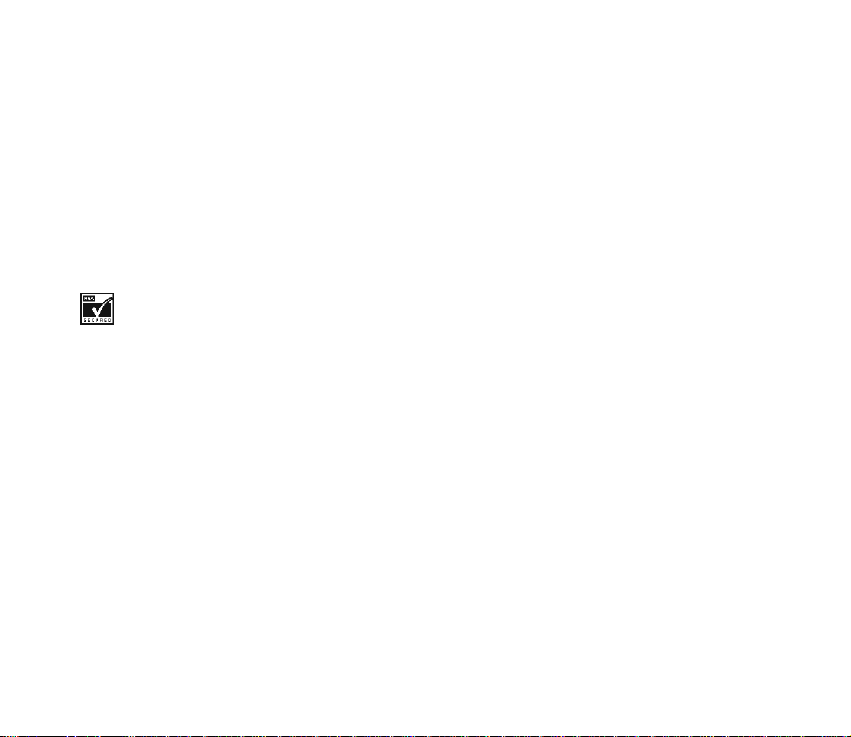
KONFORMITETSDEKLARATION
Vi, NOKIA CORPORATION, tillkännager under vårt ensamma ansvar att produkten NSM-5 uppfyller villkoren i
följande EU-direktiv: 1999/5/EC. Det finns en kopia av konformitetsdeklarationen på http://www.nokia.com/
phones/declaration_of_conformity/
Copyright © Nokia Corporation 2001,2002. Alla rättigheter förbehållna.
Reproduktion, överföring, distribution eller lagring av delar av eller hela innehållet i detta dokument i vilken som helst form, utan
skriftlig tillåtelse från Nokia är förbjuden.
US Patent No 5818437 and other pending patents. T9 text input software Copyright (C) 1997-2001,2002. Tegic Communications, Inc. All
rights reserved.
Includes RSA BSAFE cryptographic or security protocol software from RSA Security.
Nokia och Nokia Connecting People är registrerade varumärken som tillhör Nokia Corporation. Andra produkt- och företagsnamn
som det hänvisats till kan vara varumärken eller varunamn som tillhör sina respektive ägare.
Nokia Xpress-on är ett varumärke som tillhör Nokia Corporation. Nokia tune är ett varumärke som tillhör Nokia Corporation.
Nokia utvecklar ständigt sina produkter. Nokia förbehåller sig rätten att göra ändringar och förbättringar i de produkter som beskrivs
i detta dokument utan föregående meddelande.
Under inga omständigheter skall Nokia vara ansvarig för förlust av data eller inkomst eller särskild, tillfällig eller indirekt skada,
oavsett orsaken till förlusten eller skadan.
Innehållet i detta dokument gäller aktuella förhållanden. Förutom vad som stadgas i tillämplig tvingande lagstiftning, ges inga
garantier av något slag, varken uttryckliga eller underförstådda, inklusive, men utan begränsning till, garantier avseende produktens
allmänna lämplighet och/eller lämplighet för ett särskilt ändamål. Nokia förbehåller sig rätten att ändra detta dokument eller
återkalla det utan föregående meddelande.
Tillgång till särskilda produkter kan variera. Kontakta din närmaste Nokia-återförsäljare.
Page 3
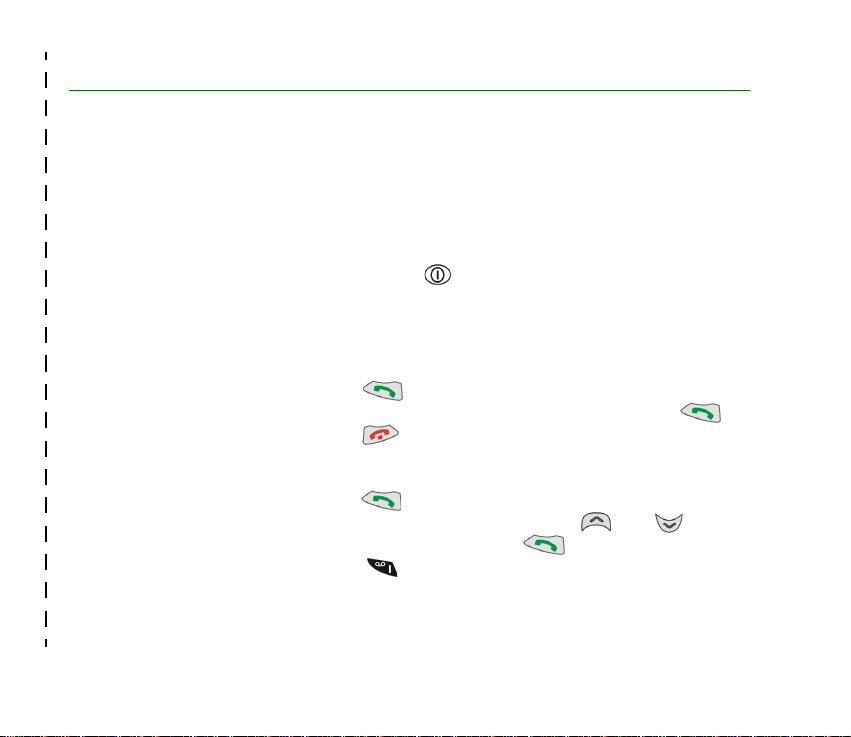
Snabb och enkel
Tack för att du valde en Nokia mobiltelefon! Här får du tips om hur du kan använda telefonen. Mer
utförlig information finns längre fram i den här handboken.
■ Innan du använder telefonen
1. Sätt i ett SIM-kort i telefonen.
2. Sätt i och ladda batteriet.
3. Slå på telefonen genom att trycka och hålla ner .
Mer information finns i Installera SIM-kort och batteri och byta skal på sidan 21.
■ Samtalsfunktioner
Svara på ett samtal Tryck på .
Ringa ett samtal Knappa in riktnumret och telefonnumret och tryck på .
Avsluta/avvisa ett samtal Tryck på .
Justera ljudstyrkan i hörsnäc-
kan
Återuppringning av senast
slagna telefonnummer
Ringa upp röstbrevlådan Håll ner . Om du blir ombedd att ange röstbrevlådans
©2002 Nokia Corporation. All rights reserved.
✁
Tryck på volymknapparna på telefonens sida.
Tryck på i passningsläge för att visa listan över de senast
uppringda telefonnumren. Bläddra med eller till det
nummer du vill ha och tryck på .
nummer knappar du in numret och trycker på OK.
Snabb och enkel
Page 4
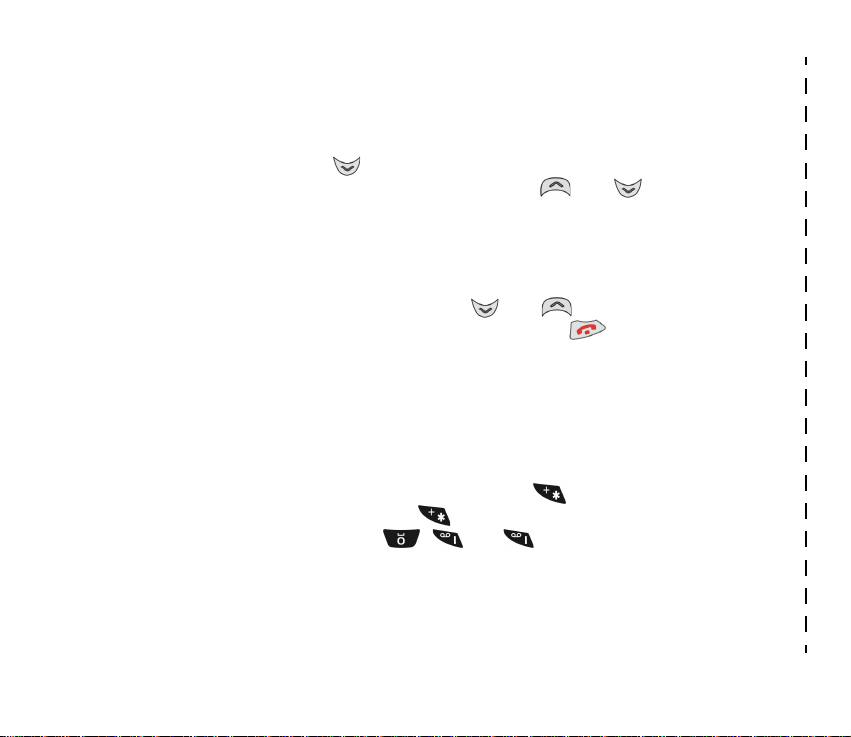
■ Telefonboksfunktioner
Snabblagring Knappa in telefonnumret och tryck på Spara. Skriv in namnet
Snabb och enkel
Snabbsökning Tryck på i passningsläge, knappa in den första bokstaven
och tryck på OK.
i namnet och bläddra till namnet med eller .
■ Öppna menyer
Öppna/stänga en meny Tryck på Meny, bläddra med eller till den menyfunk-
tion du vill ha och tryck på Välj. / Tryck på för att stänga
en menyfunktion utan att ändra dess inställningar och återgå
till passningsläge.
■ Andra viktiga funktioner
Låsa/låsa upp
knapparna
Skriva ett meddelande Tryck på Meny, , och för att börja skriva ett
©2002 Nokia Corporation. All rights reserved.
Tryck på Meny och sedan snabbt på /Tryck på Lås upp
och sedan snabbt på .
meddelande med
antingen normal textinmatning eller automatisk textigenkän-
ning.
✁
Page 5
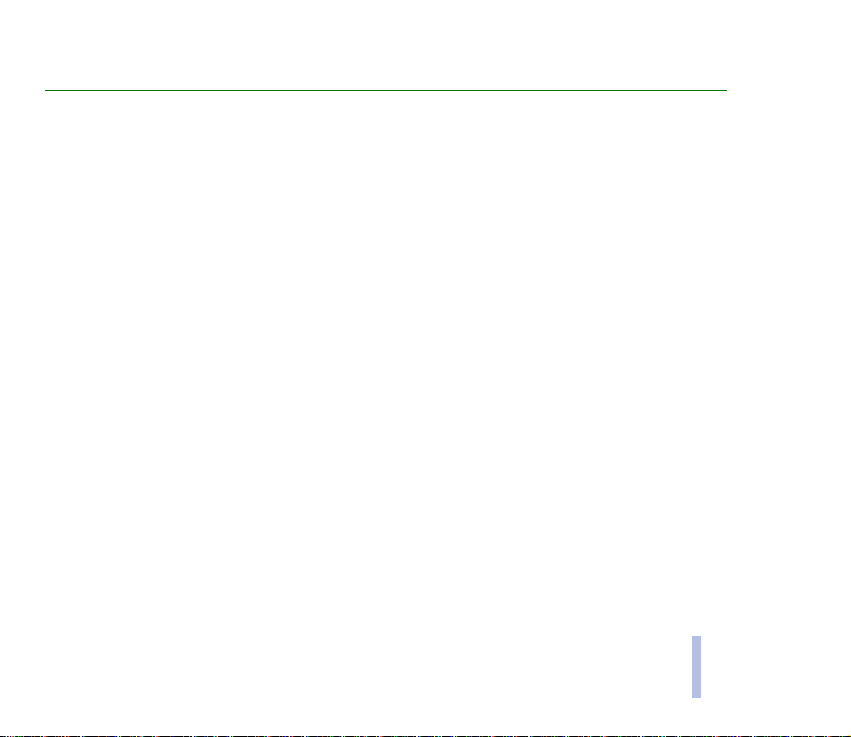
Innehåll
Snabb och enkel................................................................................................................................. 3
SÄKERHETSINFORMATION ............................................................................................................. 12
Allmän information......................................................................................................................... 15
Medföljande etiketter..................................................................................................................................................................... 15
Koder.................................................................................................................................................................................................... 15
Chiffersymbol .................................................................................................................................................................................... 16
Typografi som används i handboken .......................................................................................................................................... 16
1. Din telefon ................................................................................................................................... 17
Knappar............................................................................................................................................................................................... 17
Kontakter............................................................................................................................................................................................ 18
Passningsläge.................................................................................................................................................................................... 18
Andra viktiga symboler i passningsläge ................................................................................................................................. 19
2. Komma igång............................................................................................................................... 21
Installera SIM-kort och batteri och byta skal.......................................................................................................................... 21
Ladda batteriet ................................................................................................................................................................................. 24
Slå på och stänga av telefonen.................................................................................................................................................... 25
Låsa knapparna (Knapplås)............................................................................................................................................................ 26
Sätta på medföljande bärrem....................................................................................................................................................... 27
3. Samtalsfunktioner....................................................................................................................... 28
Ringa och ta emot samtal ............................................................................................................................................................. 28
Ringa samtal .................................................................................................................................................................................. 28
Ringa med hjälp av telefonboken......................................................................................................................................... 28
Återuppringning av senast slagna telefonnummer......................................................................................................... 28
Innehåll
©2002 Nokia Corporation. All rights reserved.
5
Page 6
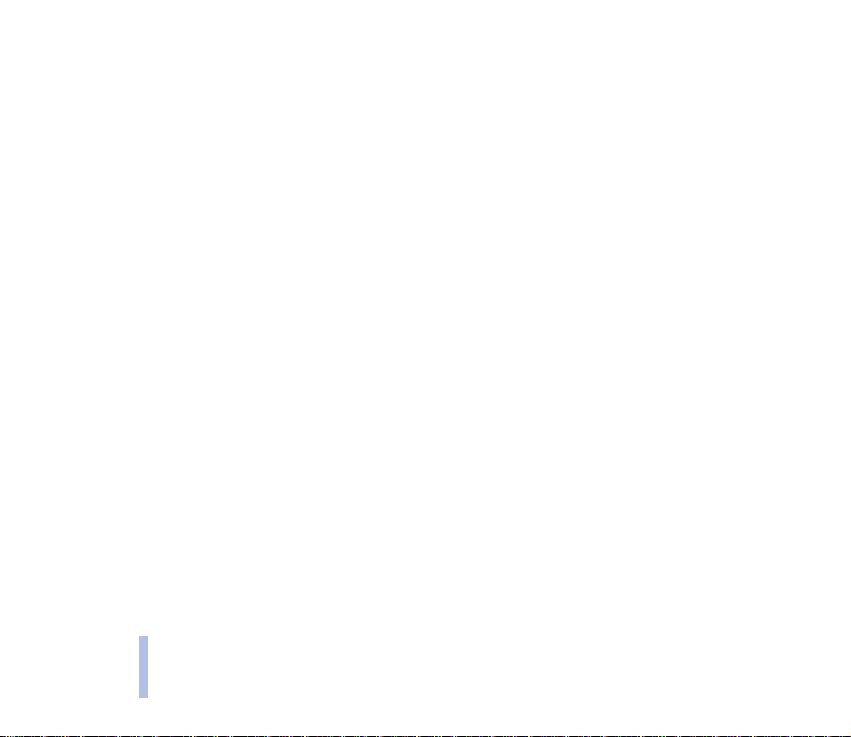
Ringa upp röstbrevlådan......................................................................................................................................................... 28
Snabbuppringning .................................................................................................................................................................... 29
Konferenssamtal ....................................................................................................................................................................... 29
Innehåll
Besvara eller avvisa ett samtal................................................................................................................................................. 30
Samtal väntar ............................................................................................................................................................................ 30
Alternativ under ett samtal....................................................................................................................................................... 30
4. Telefonboken (Namn).................................................................................................................. 31
Välja telefonboksinställningar ..................................................................................................................................................... 31
Spara namn och telefonnummer (Lägg till namn) ................................................................................................................. 32
Söka efter namn och telefonnummer ........................................................................................................................................ 32
Kopiera namn och telefonnummer............................................................................................................................................. 32
Ta bort namn och telefonnummer.............................................................................................................................................. 33
Sända och ta emot ett kontaktkort............................................................................................................................................ 34
Snabbuppringning ........................................................................................................................................................................... 35
Samtalsgrupper ................................................................................................................................................................................ 35
Servicenummer (Servicenr) ........................................................................................................................................................... 36
Mina nummer ................................................................................................................................................................................... 36
Röststyrd uppringning.................................................................................................................................................................... 36
Lägga till ett röstmärke .............................................................................................................................................................. 37
Ringa ett samtal med hjälp av röstmärke............................................................................................................................. 38
Spela upp, ändra eller ta bort röstmärken ............................................................................................................................ 38
5. Använda menyn ........................................................................................................................... 39
Komma åt en menyfunktion genom att bläddra .................................................................................................................... 39
Komma åt en menyfunktion via en genväg ............................................................................................................................. 40
Menyfunktioner................................................................................................................................................................................ 41
6. Menyfunktioner........................................................................................................................... 44
Meddelanden (meny 1) .................................................................................................................................................................. 44
6
©2002 Nokia Corporation. All rights reserved.
Page 7
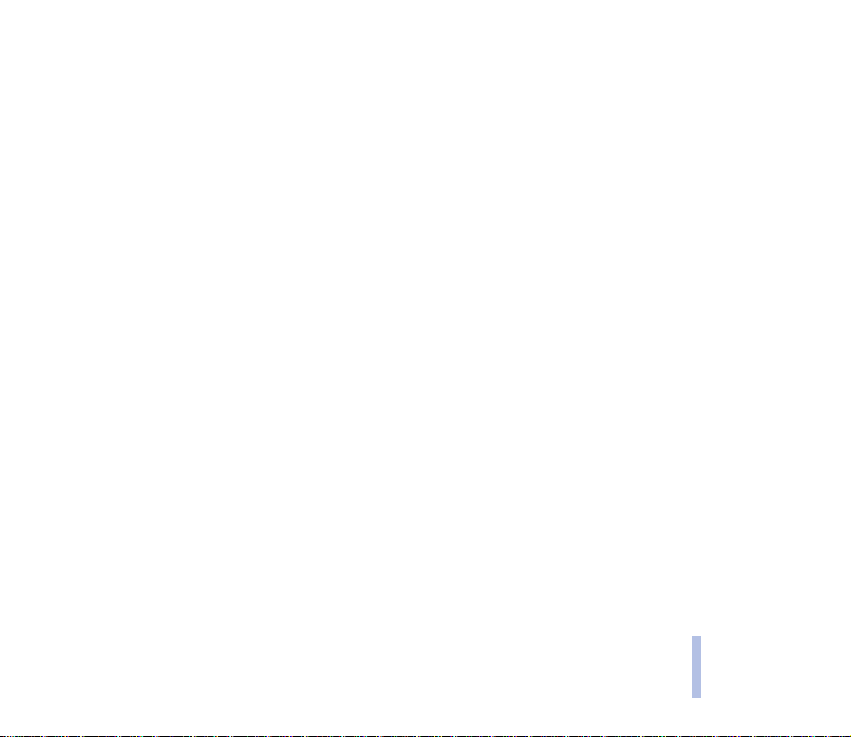
Skriva ett meddelande ................................................................................................................................................................ 44
Skriva ett meddelande med normal textinmatning............................................................................................................ 45
Skriva ett meddelande med automatiskt textigenkänning............................................................................................... 46
Skriva sammansatta ord.......................................................................................................................................................... 48
Läsa ett textmeddelande (Inkorg) ............................................................................................................................................ 48
Visa ett sparat meddelande (Utkorg) ...................................................................................................................................... 49
Ta bort meddelanden................................................................................................................................................................... 49
Chat .................................................................................................................................................................................................. 49
Bildmeddelanden .......................................................................................................................................................................... 50
När du får ett bildmeddelande.............................................................................................................................................. 51
Sända ett bildmeddelande...................................................................................................................................................... 51
Smileys............................................................................................................................................................................................. 51
Mallar............................................................................................................................................................................................... 52
Röstmeddelanden ......................................................................................................................................................................... 52
Infotjänst......................................................................................................................................................................................... 52
Fax- eller datasamtal .................................................................................................................................................................. 53
Ringa ett data- eller faxsamtal............................................................................................................................................. 53
Ta emot ett data- eller faxsamtal ........................................................................................................................................ 53
Servicekommandoredigerare ..................................................................................................................................................... 53
Meddelandeinställningar............................................................................................................................................................ 53
Profil ............................................................................................................................................................................................. 54
Allmänna ..................................................................................................................................................................................... 54
Samtalslistor (meny 2).................................................................................................................................................................... 55
Radera samtalslistor .................................................................................................................................................................... 55
Samtalslängd ................................................................................................................................................................................. 56
Samtalskostnader ......................................................................................................................................................................... 56
Samtalskostnadsinställningar ................................................................................................................................................... 56
Gräns för samtalskostnad ....................................................................................................................................................... 56
Visa kostnad i ............................................................................................................................................................................. 57
Innehåll
©2002 Nokia Corporation. All rights reserved.
7
Page 8
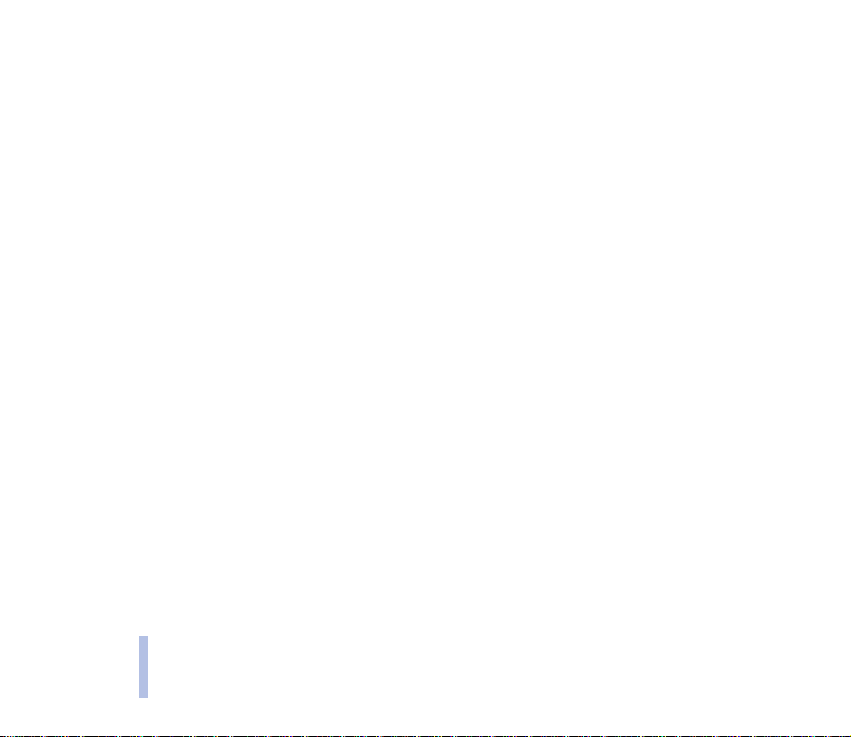
Profiler (meny 3) .............................................................................................................................................................................. 57
Aktivera en egen profil ............................................................................................................................................................... 57
Tidsinställd profil.......................................................................................................................................................................... 58
Innehåll
Profillogo ........................................................................................................................................................................................ 58
Profilnamn...................................................................................................................................................................................... 59
Inställningar (meny 4) .................................................................................................................................................................... 59
Alarmklocka ................................................................................................................................................................................... 59
Tidsinställningar ........................................................................................................................................................................... 60
Klocka........................................................................................................................................................................................... 60
Automatisk uppdatering av datum och tid ....................................................................................................................... 60
Samtalsinställningar.................................................................................................................................................................... 61
Vidarekoppla............................................................................................................................................................................... 61
Svarsknapp.................................................................................................................................................................................. 62
Återuppringning........................................................................................................................................................................ 62
Snabbuppringning .................................................................................................................................................................... 62
Val för samtal väntar............................................................................................................................................................... 62
Sänd eget nummer ................................................................................................................................................................... 62
Telefonlinje som används ....................................................................................................................................................... 62
Telefoninställningar..................................................................................................................................................................... 63
Språk............................................................................................................................................................................................. 63
Cellinformation ......................................................................................................................................................................... 63
Välkomsttext.............................................................................................................................................................................. 63
Val av operatör .......................................................................................................................................................................... 63
Bekräfta SIM-tjänster.............................................................................................................................................................. 64
Knapplåsinställningar ................................................................................................................................................................. 64
Låsa knapparna automatiskt ................................................................................................................................................. 64
Aktivera kod för knapplås....................................................................................................................................................... 64
Låsa upp knapparna med hjälp av koden........................................................................................................................... 65
Toninställningar............................................................................................................................................................................ 65
8
©2002 Nokia Corporation. All rights reserved.
Page 9
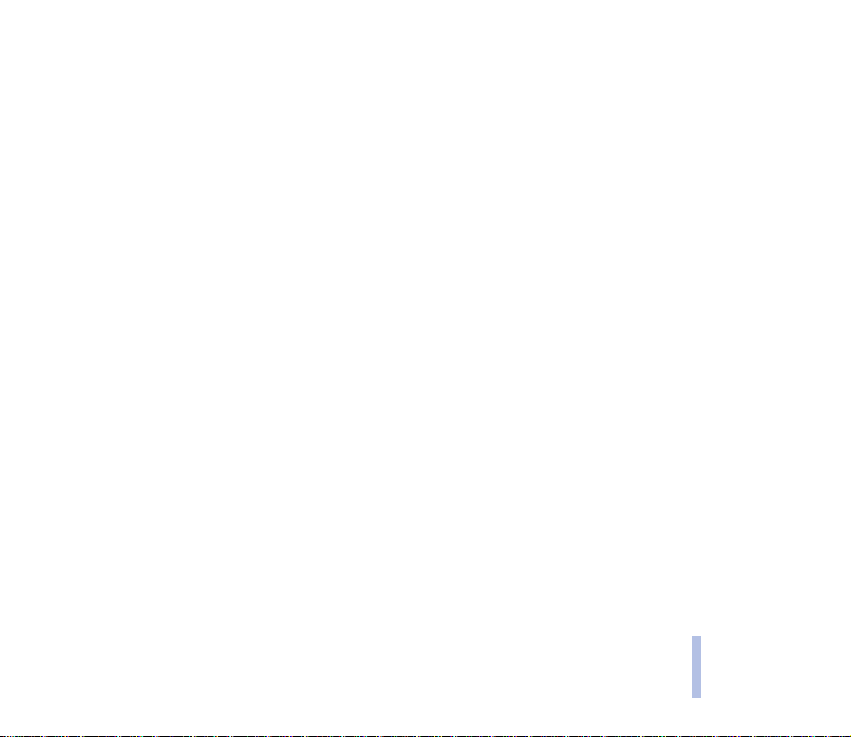
Ringsignalfunktion.................................................................................................................................................................... 65
Ringsignalton ............................................................................................................................................................................. 65
Ringsignalvolym ........................................................................................................................................................................ 66
Komponerare .............................................................................................................................................................................. 66
Skapa en ny ringsignalton ...................................................................................................................................................... 66
Vibrationssignal ......................................................................................................................................................................... 67
Belysning i takt.......................................................................................................................................................................... 67
Textmeddelandeton .................................................................................................................................................................. 67
Volym för knapptoner .............................................................................................................................................................. 68
Varningstoner............................................................................................................................................................................. 68
Ring för ........................................................................................................................................................................................ 68
Tillbehörsinställningar................................................................................................................................................................. 68
Säkerhetsinställningar................................................................................................................................................................. 68
PIN-kodskontroll........................................................................................................................................................................ 69
Samtalsspärrar ........................................................................................................................................................................... 69
Nummerbegränsning................................................................................................................................................................ 69
Begränsad grupp ....................................................................................................................................................................... 69
Säkerhetsnivå ............................................................................................................................................................................. 70
Ändra koder................................................................................................................................................................................. 70
Grundinställ telefonen ................................................................................................................................................................ 70
Spel (meny 5) .................................................................................................................................................................................... 70
Starta ett spel................................................................................................................................................................................ 71
Spelalternativ................................................................................................................................................................................. 71
Speltjänster och inställningar ................................................................................................................................................... 71
Kalkylator (meny 6) ......................................................................................................................................................................... 72
Använda kalkylatorn.................................................................................................................................................................... 72
Konvertera valuta ......................................................................................................................................................................... 73
Kalender (meny 7)............................................................................................................................................................................ 73
Kalenderalternativ........................................................................................................................................................................ 73
©2002 Nokia Corporation. All rights reserved.
9
Innehåll
Page 10
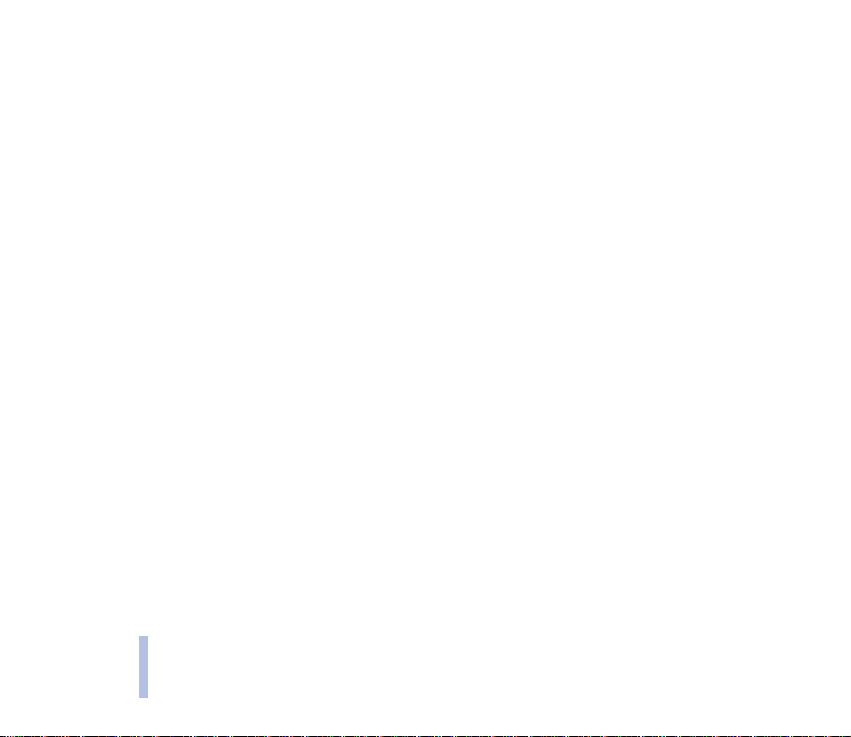
Göra en kalendernotering .......................................................................................................................................................... 74
Infraröd (meny 8)............................................................................................................................................................................. 75
Sända och ta emot data via IR-porten .................................................................................................................................. 76
Innehåll
Extra funkt. (meny 9)...................................................................................................................................................................... 76
Timer ................................................................................................................................................................................................ 77
Ställa in normal timer ............................................................................................................................................................. 77
Ställa in intervalltimer ............................................................................................................................................................ 77
Stoppur............................................................................................................................................................................................ 78
Tidtagning och mellantider.................................................................................................................................................... 79
Varvtidtagning........................................................................................................................................................................... 79
Visa och radera tider................................................................................................................................................................ 80
Termometer.................................................................................................................................................................................... 80
Bildredigerare................................................................................................................................................................................ 81
Rita en bild ................................................................................................................................................................................. 81
Ritalternativ ............................................................................................................................................................................... 82
WAP-tjänster (meny 10)................................................................................................................................................................ 83
Åtkomst och användning av WAP-tjänster.............................................................................................................................. 83
Ställa in telefonen för en WAP-tjänst ................................................................................................................................... 84
Spara anslutningsinställningarna som ett textmeddelande......................................................................................... 84
Skriva in anslutningsinställningarna manuellt................................................................................................................. 84
Ansluta till en WAP-tjänst............................................................................................................................................................ 86
Läsa WAP-sidor............................................................................................................................................................................. 87
Allmänna riktlinjer för knappar ............................................................................................................................................ 87
Avsluta en WAP-anslutning ......................................................................................................................................................... 89
Ändra inställningar för visning av WAP-sidor......................................................................................................................... 89
Hantera bokmärken......................................................................................................................................................................... 89
Tjänsteinkorg ................................................................................................................................................................................. 90
Ställa in telefonen för att ta emot servicemeddelanden .............................................................................................. 91
Cacheminnet..................................................................................................................................................................................... 91
10
©2002 Nokia Corporation. All rights reserved.
Page 11
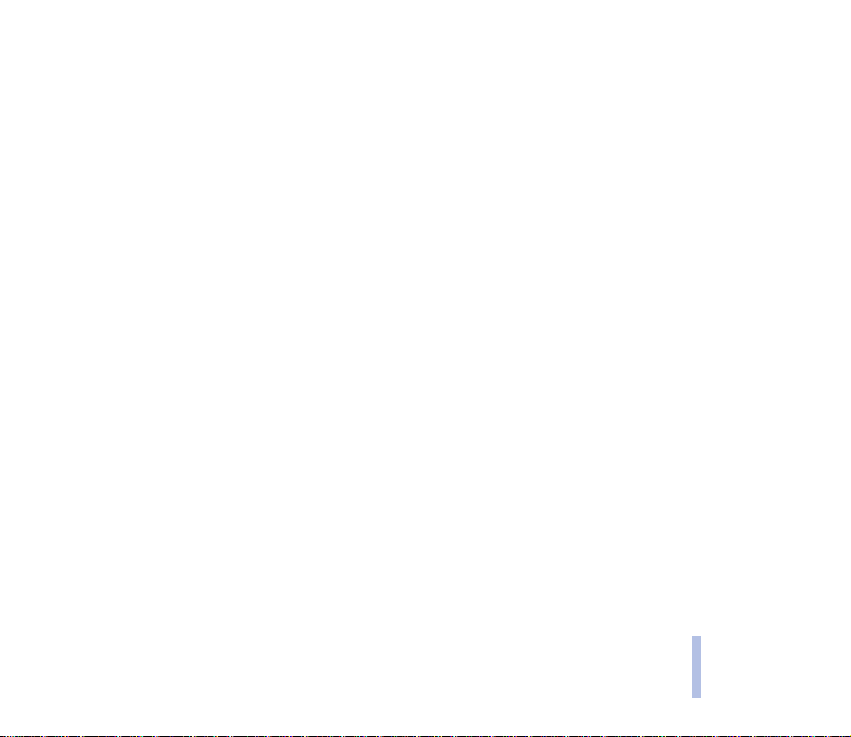
Godkännandecertifikat ................................................................................................................................................................... 91
SIM-tjänster (meny 11).................................................................................................................................................................. 93
7. Batteriinformation....................................................................................................................... 94
Laddning och urladdning ............................................................................................................................................................... 94
SKÖTSEL OCH UNDERHÅLL ............................................................................................................ 95
VIKTIG SÄKERHETSINFORMATION................................................................................................. 96
Innehåll
©2002 Nokia Corporation. All rights reserved.
11
Page 12
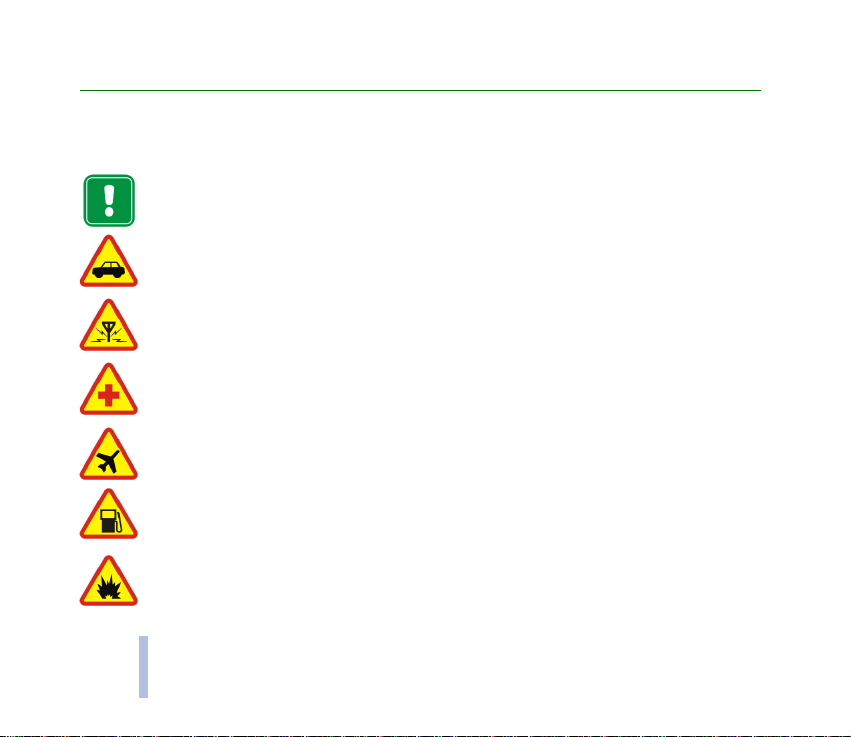
SÄKERHETSINFORMATION
Läs igenom dessa enkla regler. Att bryta mot reglerna kan vara farligt eller olagligt. Mer detaljerad information finns
i den här handboken.
Slå inte på mobiltelefonen där det är förbjudet att använda den eller där den kan vålla störningar eller
fara.
SÄKERHETSINFORMATION
TRAFIKSÄKERHETEN KOMMER I FÖRSTA HAND
Använd inte en handhållen mobiltelefon när du kör.
STÖRNINGAR
Alla mobiltelefoner kan drabbas av störningar som kan påverka dess prestanda.
STÄNG AV TELEFONEN PÅ SJUKHUS
Följ alla föreskrifter och regler. Stäng av telefonen när du befinner dig i närheten av medicinsk
utrustning.
STÄNG AV TELEFONEN I FLYGPLAN
Trådlösa apparater kan orsaka störningar i flygplan.
STÄNG AV TELEFONEN PÅ BENSINSTATIONER
Använd inte mobiltelefon vid bensinstationer. Använd den inte nära bränsle och kemikalier.
STÄNG AV TELEFONEN VID SPRÄNGNING
Använd inte telefonen under sprängning. Lägg märke till restriktioner och följ alla föreskrifter och
regler.
12
©2002 Nokia Corporation. All rights reserved.
Page 13
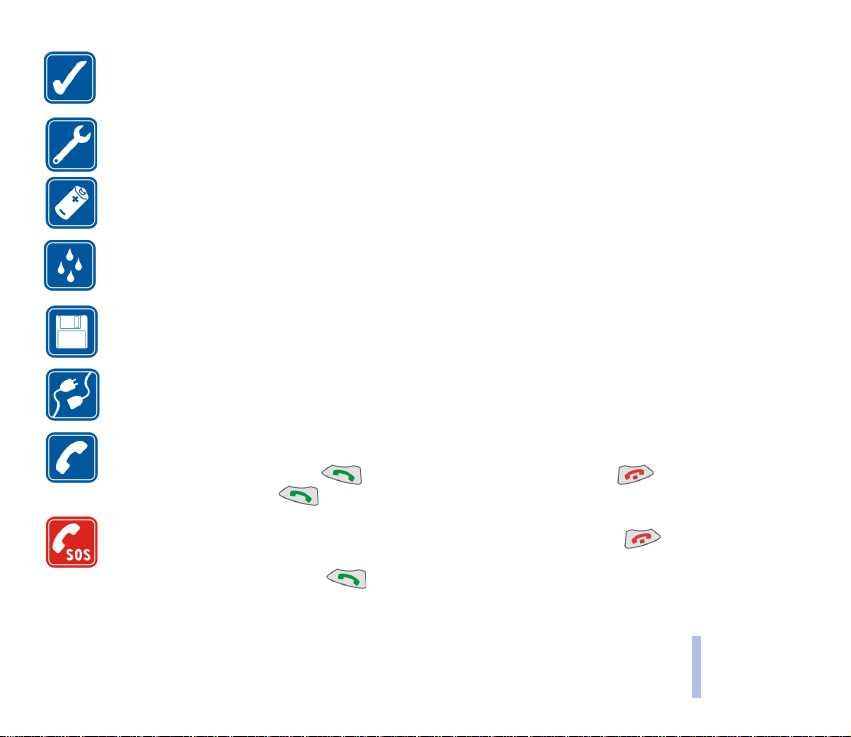
ANVÄND TELEFONEN PÅ RÄTT SÄTT
Använd bara i normal position. Vidrör inte antennen i onödan.
KVALIFICERAD SERVICE
Installation eller reparation av telefonutrustning får endast utföras av kvalificerad personal.
TILLBEHÖR OCH BATTERIER
Använd bara godkända tillbehör och batterier. Anslut inte inkompatibla produkter.
VATTENTÄTHET
Telefonen är inte vattentät Skydda den mot fukt.
SÄKERHETSKOPIOR
Kom ihåg att göra säkerhetskopior av alla viktiga data.
ANSLUTA TILL ANDRA ENHETER
Innan du ansluter telefonen till någon annan enhet bör du läsa säkerhetsinstruktionerna i enhetens
användarhandbok. Anslut inte inkompatibla produkter.
RINGA
Kontrollera att telefonen är påslagen och att signalstyrkan är tillräcklig. Slå telefonnumret inklusive
riktnummer och tryck sedan på . För att avsluta ett samtal trycker du på . För att besvara
ett samtal trycker du på .
NÖDSAMTAL
Kontrollera att telefonen är påslagen och att signalstyrkan är tillräcklig. Tryck på så många
gånger som behövs (t. ex. för att avsluta ett samtal, stänga en meny etc) för att rensa displayen. Slå
nödnumret och tryck sedan på . Ange var du befinner dig. Avbryt inte samtalet förrän du blir
ombedd att göra det.
SÄKERHETSINFORMATION
©2002 Nokia Corporation. All rights reserved.
13
Page 14
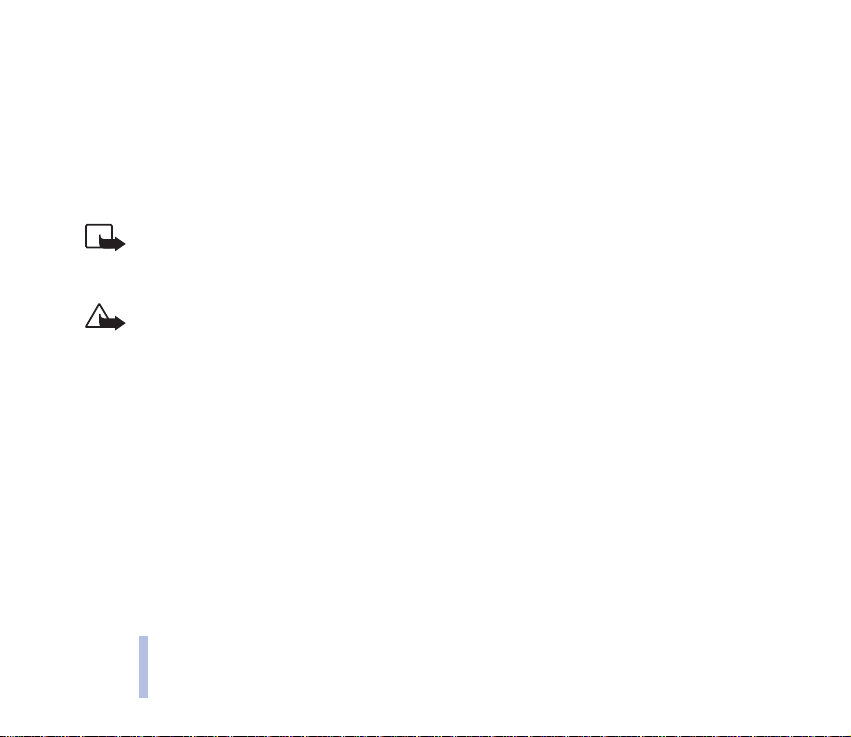
■ Nättjänster
Den trådlösa telefon som beskrivs i denna handbok har godkänts för användning i GSM 900- och GSM 1800-nät.
Dualband är nätberoende funktioner. Kontakta den lokala operatören om du vill veta om det är möjligt att abonnera
på och använda dessa funktioner.
Vissa funktioner som beskrivs i handboken kallas nättjänster. Dessa tjänster tillhandahålls av din operatör. Innan du
kan utnyttja någon av dessa nättjänster måste du abonnera på dem hos din operatör och få instruktioner om hur de
ska användas.
SÄKERHETSINFORMATION
Obs: En del nätverk stöder inte alla språkberoende tecken och/eller tjänster.
Kontrollera modellnumret på alla laddare innan de används till denna enhet. Denna enhet är avsedd att
användas med ström från ACP-7, ACP-8 och LCH-9.
Varning: Använd endast batterier, laddare och tillbehör som godkänts av telefonens tillverkare för
användning med just denna telefonmodell. Om andra tillbehör kopplas in kan telefonens typgodkännande
och garanti bli ogiltiga, dessutom kan det innebära en fara.
Kontakta återförsäljaren om du vill veta vilka godkända tillbehör som finns tillgängliga.
När du kopplar ur något tillbehör från ett vägguttag: Håll i kontakten, aldrig i sladden.
14
©2002 Nokia Corporation. All rights reserved.
Page 15
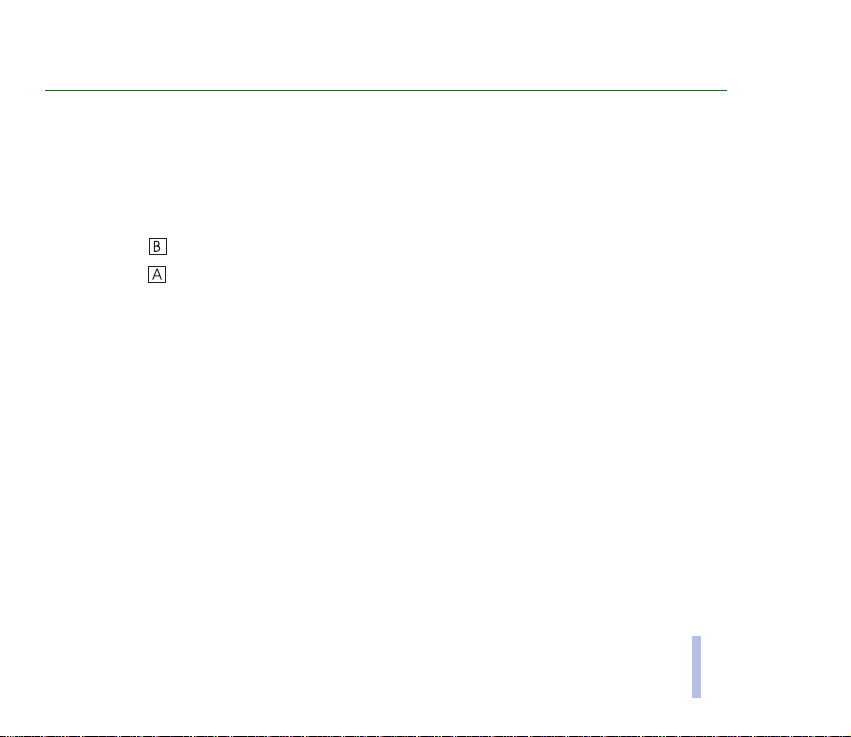
Allmän information
Det här kapitlet innehåller allmän information om din nya Nokia-telefon och den här
användarhandboken.
■ Medföljande etiketter
På etiketterna finns viktig service- och supportinformation. Förvara dem på ett säkert ställe.
Fäst etiketten på garantikortet i användarhandboken.
Fäst etiketten på inbjudningskortet till Club Nokia om det medföljer.
■ Koder
Koderna skyddar mot obehörig användning av telefonen och SIM-kortet.
• Säkerhetskod (5 siffror):
Säkerhetskoderna som medföljer telefonen skyddar mot obehörig användning av telefonen. Den
förinställda koden är 12345. Du kan ändra koden på menyn Inställningar, se Säkerhetsinställningar
på sidan 68. Spara den nya koden på en säker plats, inte tillsammans med telefonen.
Du kan använda säkerhetskoden för att skydda telefonens knapplås, se Aktivera kod för knapplås på
sidan 64.
• PIN-kod (4-8 siffror):
PIN-koden (Personal Identification Number) förhindrar otillåten användning av SIM-kortet. PINkoden brukar medfölja SIM-kortet. Ställ in telefonen så att PIN-koden begärs varje gång telefonen
slås på, se Säkerhetsinställningar på sidan 68.
Allmän information
©2002 Nokia Corporation. All rights reserved.
15
Page 16
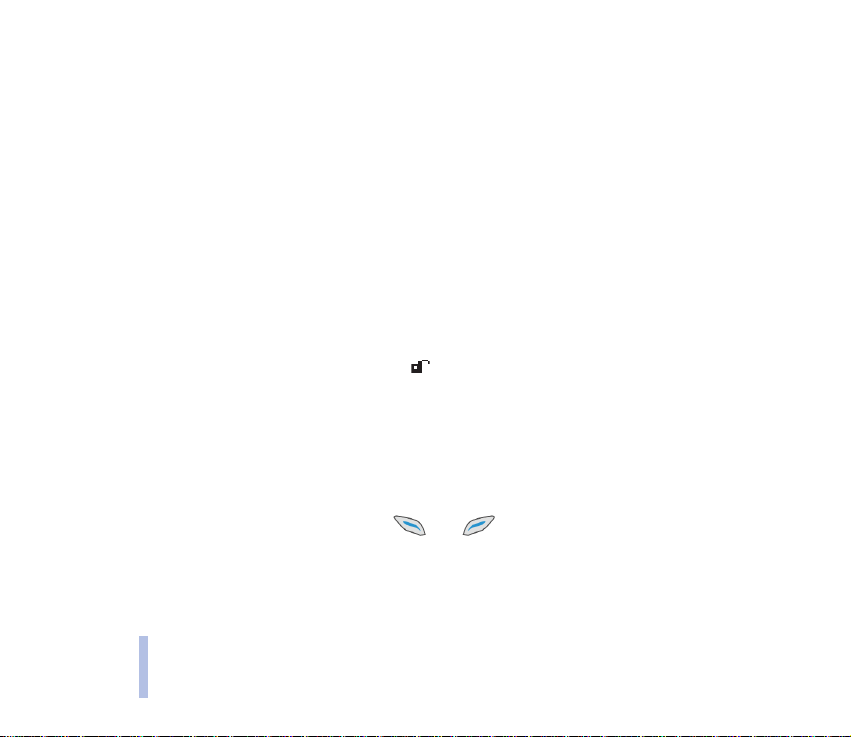
• PIN2-kod (4-8 siffror):
PIN2-koden, som medföljer vissa SIM-kort, krävs för att få tillgång till vissa funktioner, t. ex.
kostnadsmätare. Dessa funktioner är tillgängliga endast om SIM-kortet stöder dem.
• PUK- och PUK2-koder (8 siffror):
PUK-koden (Personal Unblocking Key) krävs för att ändra en blockerad PIN-kod. PUK2-koden krävs
Allmän information
för att ändra en blockerad PIN2-kod. Om koderna inte medföljer SIM-kortet kan du få dem från din
nätoperatör.
• Spärrlösenord
Spärrlösenordet behövs när du använder funktionen för samtalsspärr. Du får detta lösenord av din
nätoperatör.
■ Chiffersymbol
Beroende på aktuellt nät, kan chiffersymbolen visas under ett samtal för att ange att
samtalskrypteringen är avstängd.
Du kan få mer information av din nätoperatör.
■ Typografi som används i handboken
Displaytexter som visas på telefonens display anges med blå färg i den här handboken, t. ex. ringer.
Displaytexter som relaterar till valknapparna och anges med fetstil, t. ex. Meny. Bara
valknapptexter utan knappsymboler visas i texten.
16
©2002 Nokia Corporation. All rights reserved.
Page 17
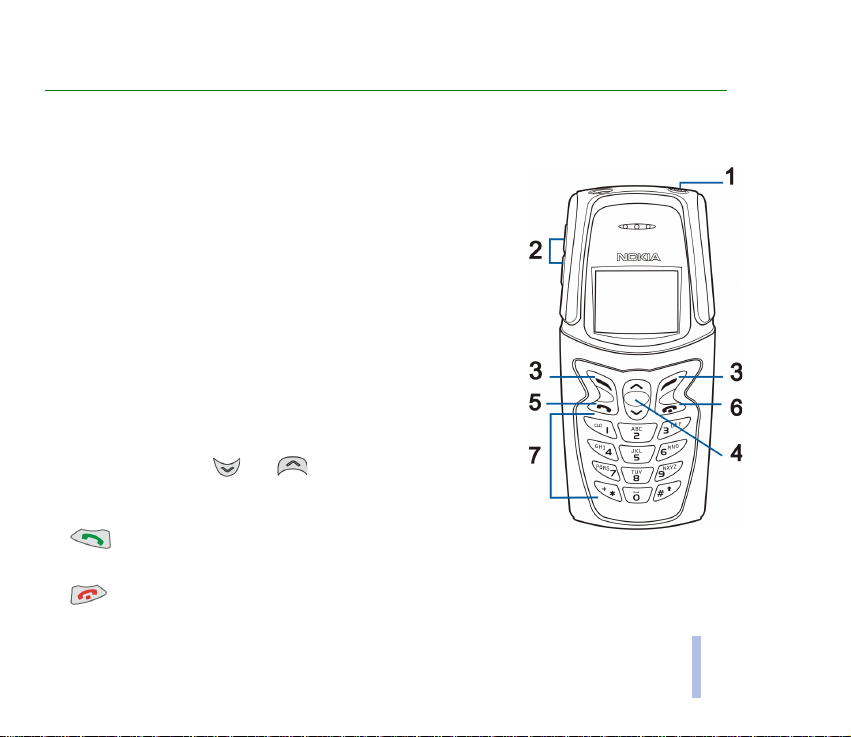
1. Din telefon
■ Knappar
1. Strömknapp. Du slår på eller stänger av telefonen genom att
trycka och hålla ner strömknappen.
När du trycker på knappen en kort stund i passningsläge eller
under ett samtal visas listan över profiler.
Om du trycker på knappen en kort stund medan du befinner dig
i telefonboken eller menyfuntionerna tänds telefonens
belysning i ca 10 sekunder.
2. Volymknappar. Med den övre knappen ökar du volymen på
hörsnäckan och med den nedre minskar du volymen.
3. Valknappar. Varje knapp utför den funktion som anges ovanför
knappen i displayen.
Om du trycker och håller ner Namn aktiveras röstuppringning.
4. Bläddringsknappar. och använder du för att bläddra
bland namn, telefonnummer, menyer eller inställningar i
telefonboken och menyfunktionerna.
5. besvarar ett samtal och ringer upp ett telefonnummer.
I passningsläge visas de senast uppringda numren.
6. avslutar eller avvisar ett samtal och avslutar en funktion.
©2002 Nokia Corporation. All rights reserved.
Din telefon
17
Page 18
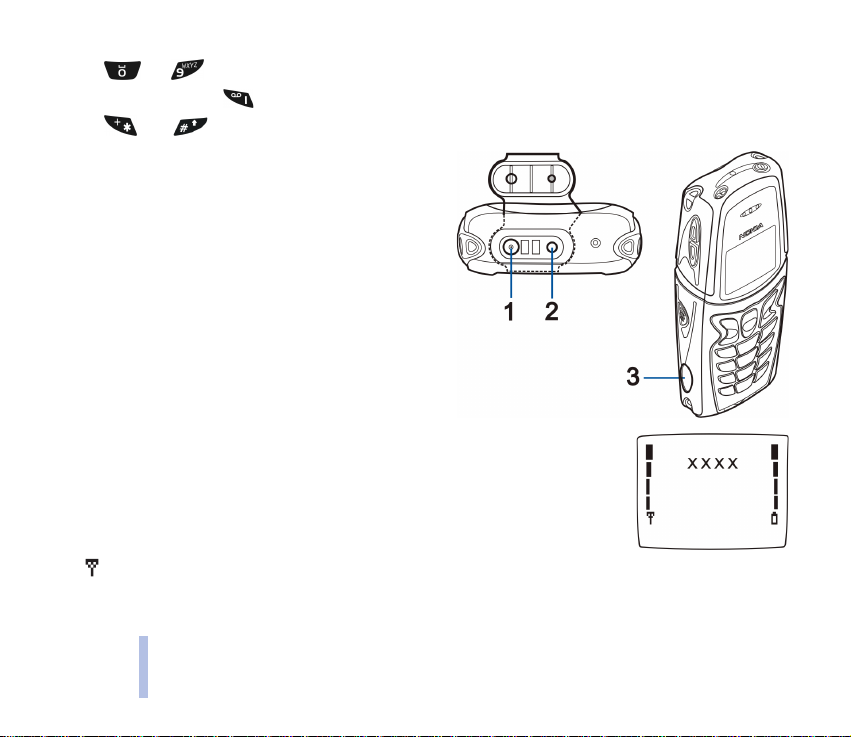
7. till används för att knappa in siffror och bokstäver.
Om du håller ner rings din röstbrevlåda upp.
Din telefon
och används för olika ändamål i olika funktioner.
■ Kontakter
1. Kontakt för laddare
2. Kontakt för headset
3. Infraröd port (IR)
Kontakterna för laddare och headset skyddas med en
flik.
■ Passningsläge
När telefonen är klar för användning och inga tecken har knappats in av
användaren är telefonen i passningsläge.
Visar signalstyrkan i mobilnätet på den aktuella platsen. Ju högre
stapel, desto starkare är signalen.
18
©2002 Nokia Corporation. All rights reserved.
Page 19
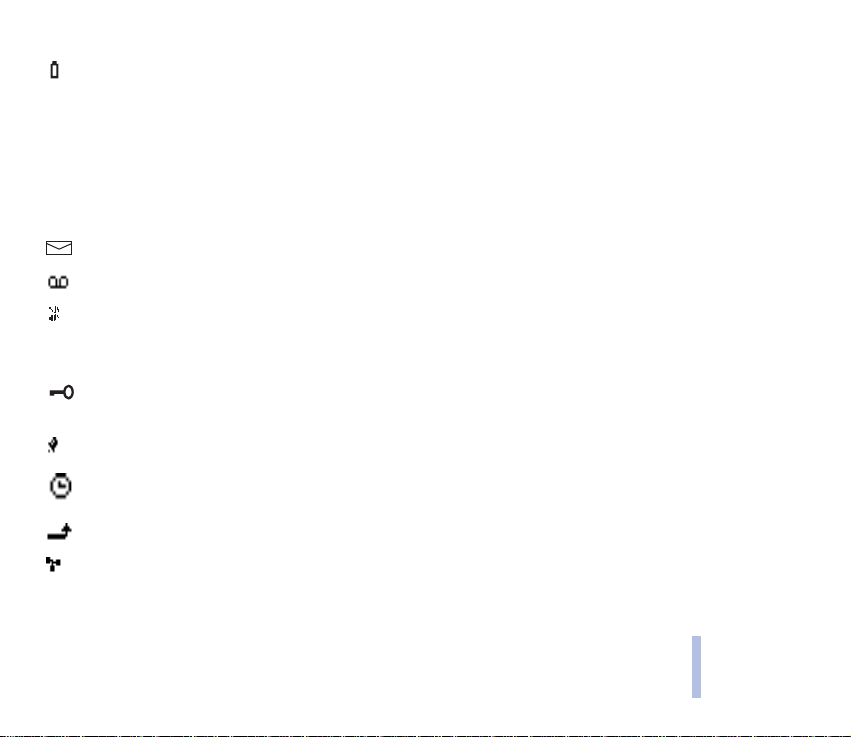
Visar batteriladdningsnivån. Ju högre stapel, desto mer ström är det i batteriet.
xxxx är det nät som används på telefonen.
Andra viktiga symboler i passningsläge
Förutom de tre symbolerna ovan kan någon eller flera av följande symboler visas när telefonen är i
passningsläge:
Du har fått ett eller flera text- eller bildmeddelanden. Se Meddelanden (meny 1) på sidan 44.
Du har fått ett eller flera röstmeddelanden. Se Röstmeddelanden på sidan 52.
Telefonen ringer eller piper inte när du får ett samtal eftersom alla toner har ställts in på
Ringer ej. Du får emellertid en varning om du har ställt in ett alarm. Se Toninställningar på
sidan 65.
Knapparna på telefonen är låsta. Mer information finns i Låsa knapparna (Knapplås) på sidan
26 och i Knapplåsinställningar på sidan 64.
Alarmklockan är i läget På. Se Alarmklocka på sidan 59. Alarmsignalen hörs även om du har
valt Ljudlös som profil.
En tidsinställd profil är aktiverad. Se Tidsinställd profil på sidan 58.
Alla samtal vidarekopplas. Se Vidarekoppla på sidan 61.
Samtal är begränsade till vissa grupper (nättjänst). Se Begränsad grupp på sidan 69.
©2002 Nokia Corporation. All rights reserved.
Din telefon
19
Page 20
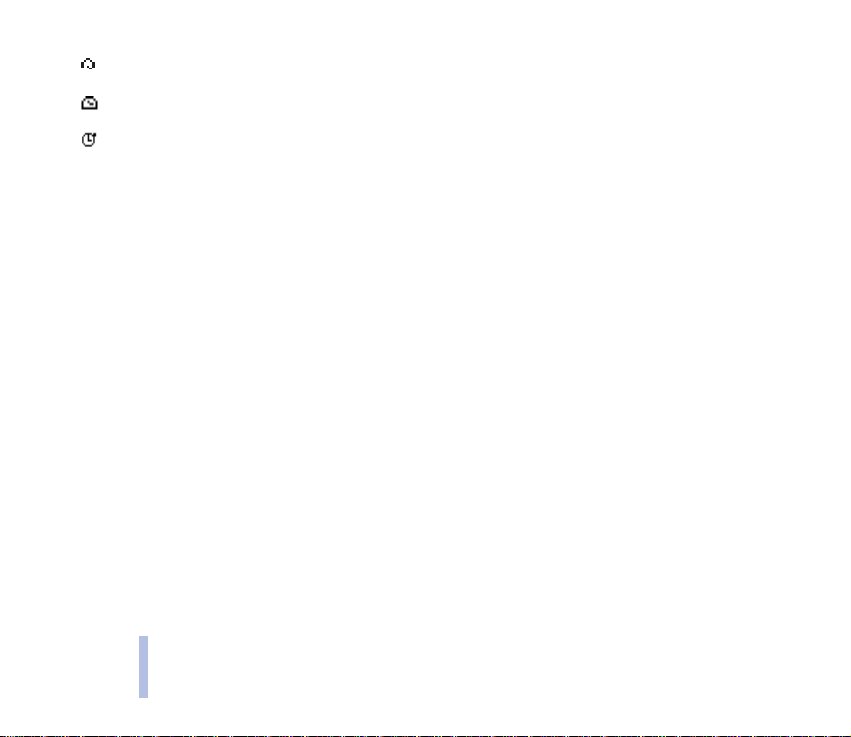
Du har anslutit ett headset till telefonen. Se Tillbehörsinställningar på sidan 68.
Timern är aktiverad. Se Timer på sidan 77.
Din telefon
Stoppuret är aktiverat. Se Stoppur på sidan 78.
20
©2002 Nokia Corporation. All rights reserved.
Page 21
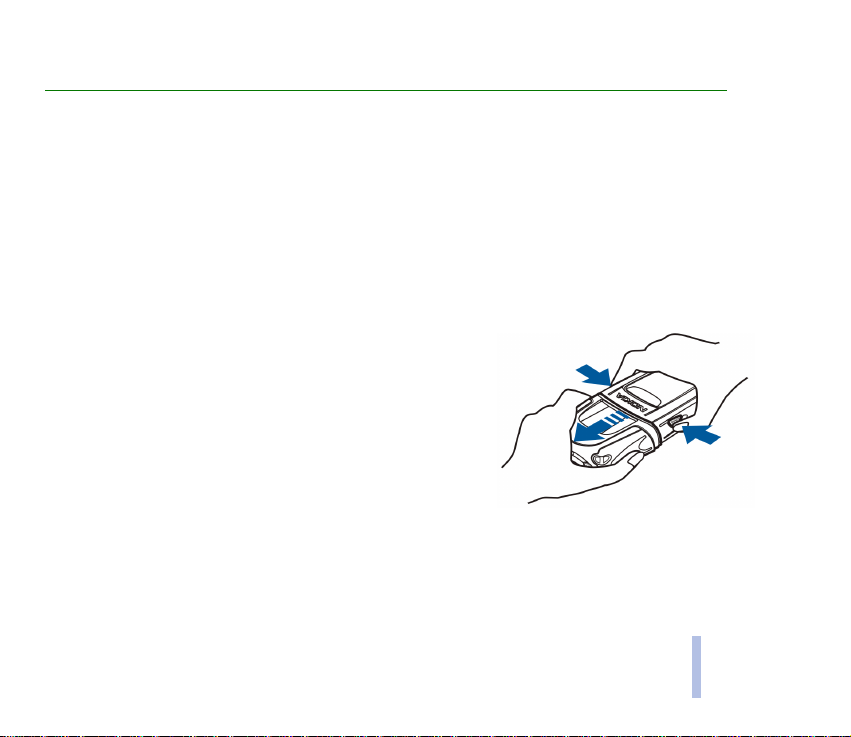
2. Komma igång
■ Installera SIM-kort och batteri och byta skal
Innan du byter skal ska du alltid slå av strömmen och koppla ur telefonen från laddaren eller andra enheter.
Telefonen ska alltid förvaras och användas med skalet på.
Förvara alla små SIM-kort utom räckhåll för barn.
• SIM-kortet och dess kontakter kan lätt skadas av repor eller om det böjs så var försiktig när du
hanterar, sätter in eller tar ut kortet.
• Innan du sätter in SIM-kortet måste du kontrollera att telefonen är avstängd och batteriet
borttaget.
1. Vänd telefonens baksida mot dig och fatta tag i det övre
och det undre skalet. Tryck in båda spärrarna på det undre
skalet och dra av det övre skalet.
©2002 Nokia Corporation. All rights reserved.
Komma igång
21
Page 22
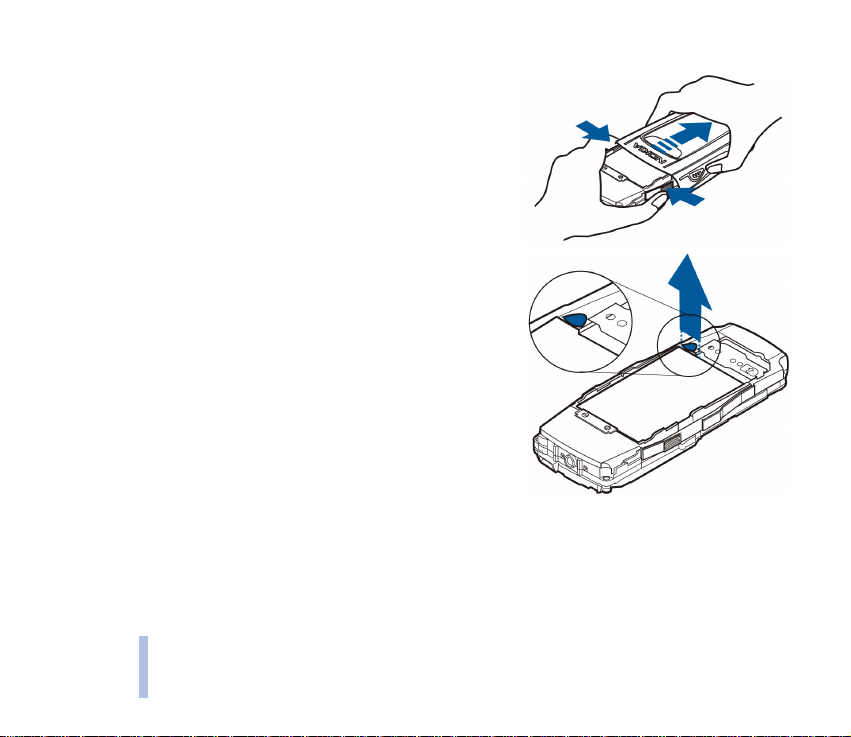
2. Tryck samtidigt in båda spärrarna på telefonens motordel
och dra av det undre skalet.
Komma igång
3. Ta ur batteriet genom att lyfta det i fingergreppet.
22
©2002 Nokia Corporation. All rights reserved.
Page 23
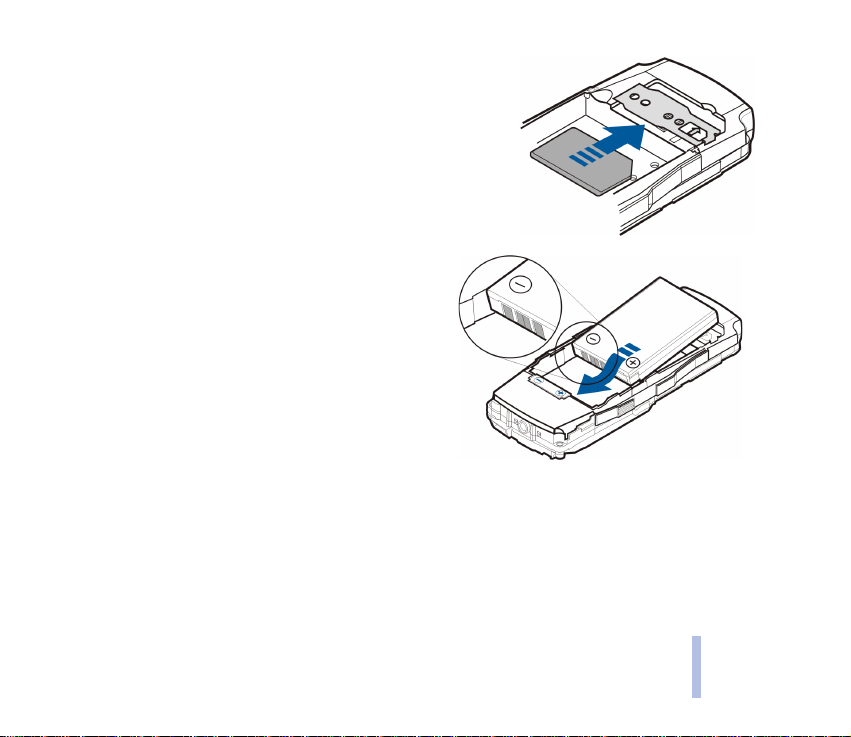
4. Sätt i SIM-kortet under metallplattan. Kontrollera att
guldkontakterna är riktade mot telefonens kontakter och att
det avfasade hörnet är på höger sida.
Om du behöver ta ur SIM-kortet drar du det försiktigt ut ur
uttaget.
5. Stoppa in batteriet.
Komma igång
©2002 Nokia Corporation. All rights reserved.
23
Page 24
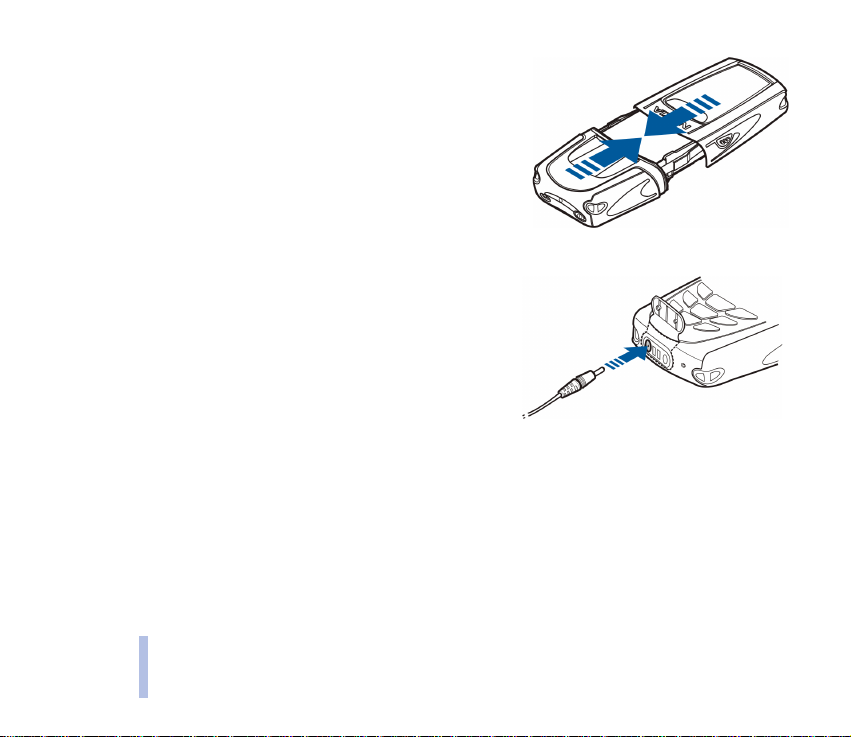
6. Skjut tillbaka båda skalen tillsammans tills de låses på
plats.
Komma igång
■ Ladda batteriet
1. Lyft upp fliken som skyddar telefonens nedre kontakter
och koppla försiktigt in laddarkontakten i uttaget på
telefonens undersida.
2. Anslut laddaren till ett nätuttag. Batteristapeln börjar
bläddra.
Texten Laddar visas en kort stund om telefonen är
påslagen. Du kan använda telefonen medan den laddas.
Observera att om batteriet är helt urladdat kan det dröja några minuter innan laddningsindikatorn
visas i displayen, eller innan telefonen kan användas. Laddningstiden beror på vilken batteriladdare
och vilket batteri som används. Om du laddar ett BLB-2-batteri med laddaren ACP-8 tar det t. ex. ca
2 timmar och 10 minuter.
3. Batteriet är fulladdat när batteristapeln står stilla. Om telefonen är påslagen visas även texten
Batteriet laddat en kort stund.
4. Kopppla ur laddaren från nätuttaget och från telefonen.
24
©2002 Nokia Corporation. All rights reserved.
Page 25
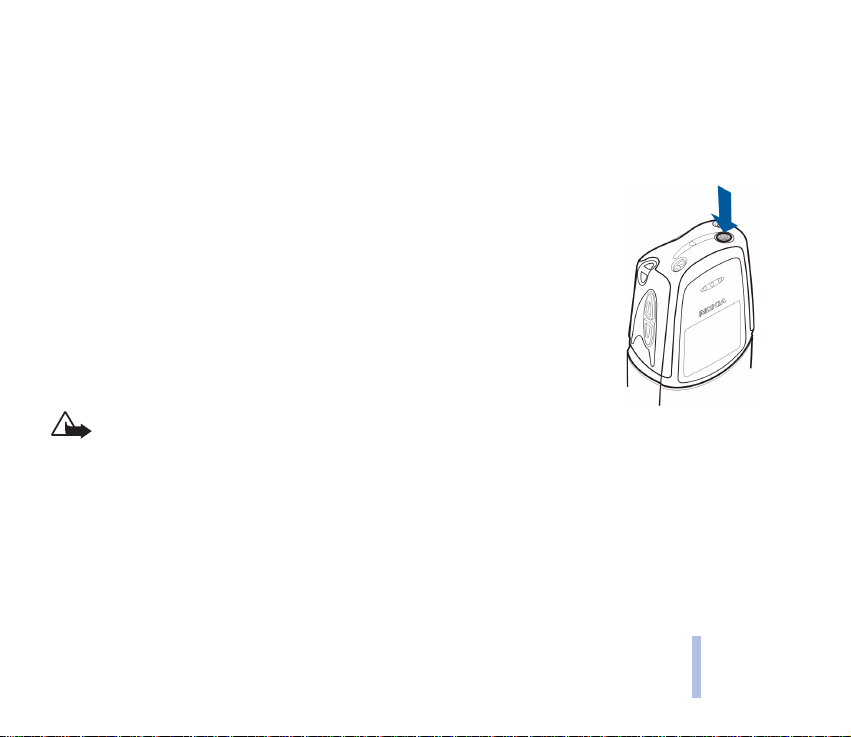
Om Laddar ej visas har laddningen avbrutits. Vänta en liten stund, koppla ur laddaren och anslut den
sedan igen. Om batteriet fortfarande inte laddas kontaktar du din återförsäljare.
Mer information finns i Batteriinformation på sidan 94.
■ Slå på och stänga av telefonen
Tryck och håll ner strömknappen.
Om telefonen frågar efter en PIN-kod
• Knappa in PIN-koden som visas som asterisker **** och tryck på OK.
Mer information finns i Koder på sidan 15.
Om telefonen frågar efter en säkerhetskod
• Knappa in säkerhetskoden som visas som asterisker ***** och tryck på OK.
Se även Koder på sidan 15 och Aktivera kod för knapplås på sidan 64.
Varning: Slå inte på mobiltelefonen där det är förbjudet att använda den eller där
den kan vålla störningar eller fara.
Komma igång
©2002 Nokia Corporation. All rights reserved.
25
Page 26
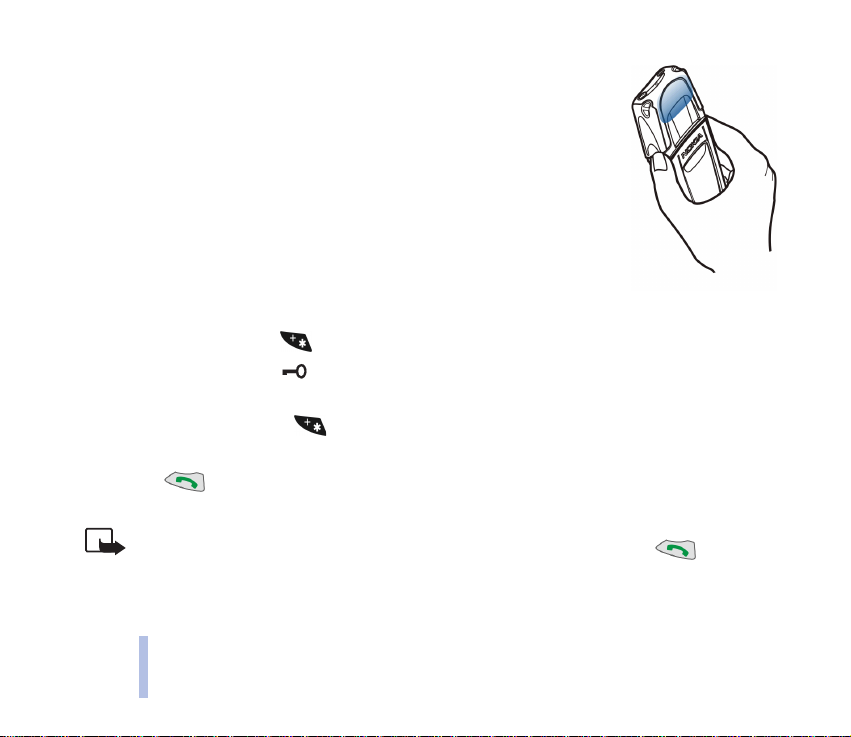
TIPS FÖR EFFEKTIV ANVÄNDNING: Telefonen har en inbyggd antenn. Liksom med
andra radiosändare bör man undvika onödig kroppskontakt med antennen när
telefonen är påslagen. Kroppskontakt med antennen påverkar samtalskvaliteten och
kan göra att telefonen förbrukar mer energi än nödvändigt. Rör inte antennen under
Komma igång
ett telefonsamtal eftersom detta påverkar samtalets kvalitet och hur länge du kan
prata i telefonen.
■ Låsa knapparna (Knapplås)
Du kan låsa knapparna och förhindra att de trycks ner av misstag, t. ex. när
du har telefonen i fickan eller handväskan.
Tryck på Meny och sedan på inom 1,5 sekunder.
När knapparna är låsta visas längst upp på displayen.
Låsa upp knapparna
Tryck på Lås upp och sedan på inom 1,5 sekunder.
När knapplåset är på
• Tryck på när du vill besvara ett samtal. Under samtalet kan du använda telefonens alla
funktioner som vanligt. När du avslutar eller avvisar ett samtal, låses knapparna automatiskt.
Obs: När knapplåset är på kan det ändå vara möjligt att ringa det nödnummer som finns inprogrammerat i
din telefon (t.ex. 112 eller annat officiellt nödnummer). Slå nödnumret och tryck på . Numret visas
inte förrän du har slagit den sista siffran.
26
©2002 Nokia Corporation. All rights reserved.
Page 27
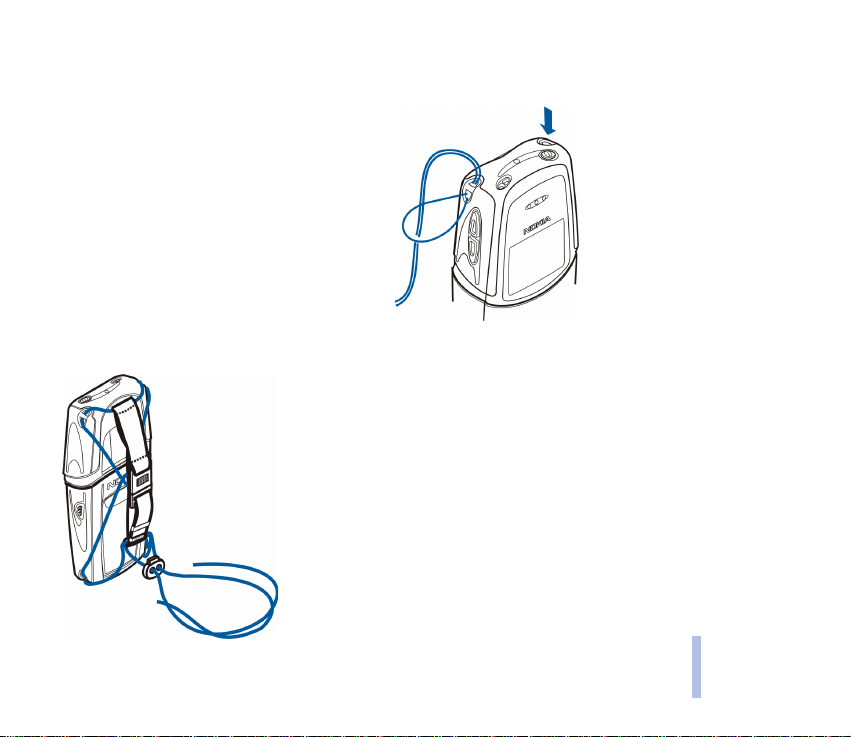
Om du vill ställa in automatiskt knapplås och koder går du till Knapplåsinställningar på sidan 64.
■ Sätta på medföljande bärrem
Trä bärremmen genom någon av de fyra hållarna
i hörnen på telefonen och dra åt.
Du kan fästa bärremmen på många sätt,
t. ex. som på bilden. Du kan dra åt eller lossa
remmen eller sätta fast den i väskan eller ryggsäcken.
Komma igång
©2002 Nokia Corporation. All rights reserved.
27
Page 28
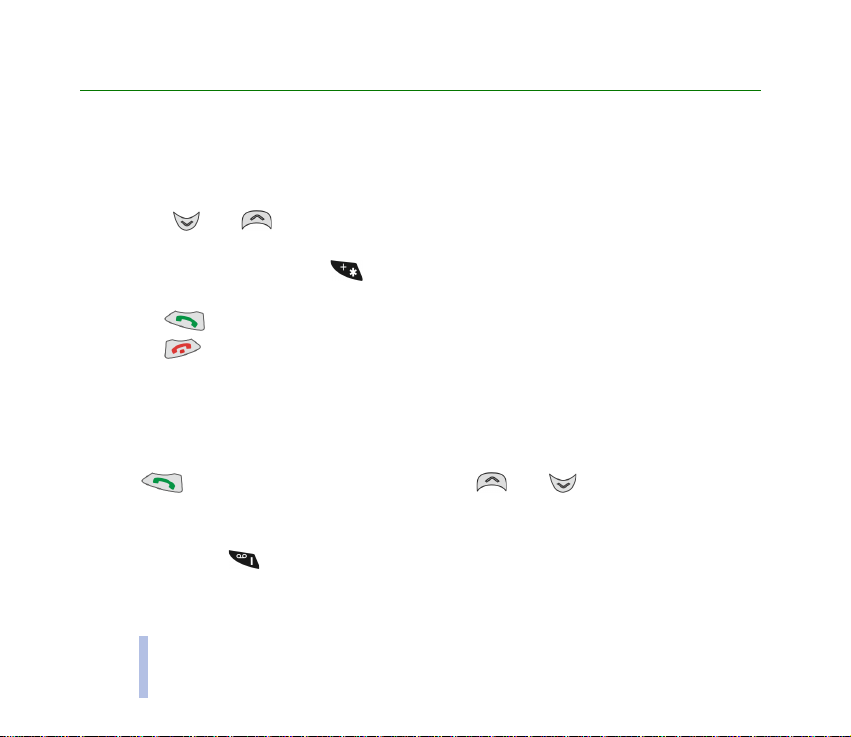
3. Samtalsfunktioner
■ Ringa och ta emot samtal
Samtalsfunktioner
Ringa samtal
1. Knappa in riktnumret och telefonnumret. Ring upp ett nummer som visas på displayen genom att
trycka på eller för att förflytta markören. Tryck på Radera för att radera tecken till
vänster om markören.
För utlandssamtal, trycker du på för det internationella prefixet (tecknet + ersätter prefixet)
och knappar sedan in landsnummer, riktnummer och telefonnummer.
2. Tryck på för att slå numret.
3. Tryck på för att avsluta samtalet eller avbryta uppringningsförsöket.
Ringa med hjälp av telefonboken
Se Söka efter namn och telefonnummer på sidan 32.
Återuppringning av senast slagna telefonnummer
När du vill ringa upp något av de senaste 20 telefonnumren som du har ringt eller försökt att ringa:
Tryck på en gång i passningsläge och bläddra med eller till det nummer eller namn
som du vill ha.
Ringa upp röstbrevlådan
1. Tryck och håll ner i passningsläge.
2. Om du blir ombedd att ange röstbrevlådans nummer knappar du in numret och trycker på OK. Mer
information finns i Röstmeddelanden på sidan 52.
28
©2002 Nokia Corporation. All rights reserved.
Page 29
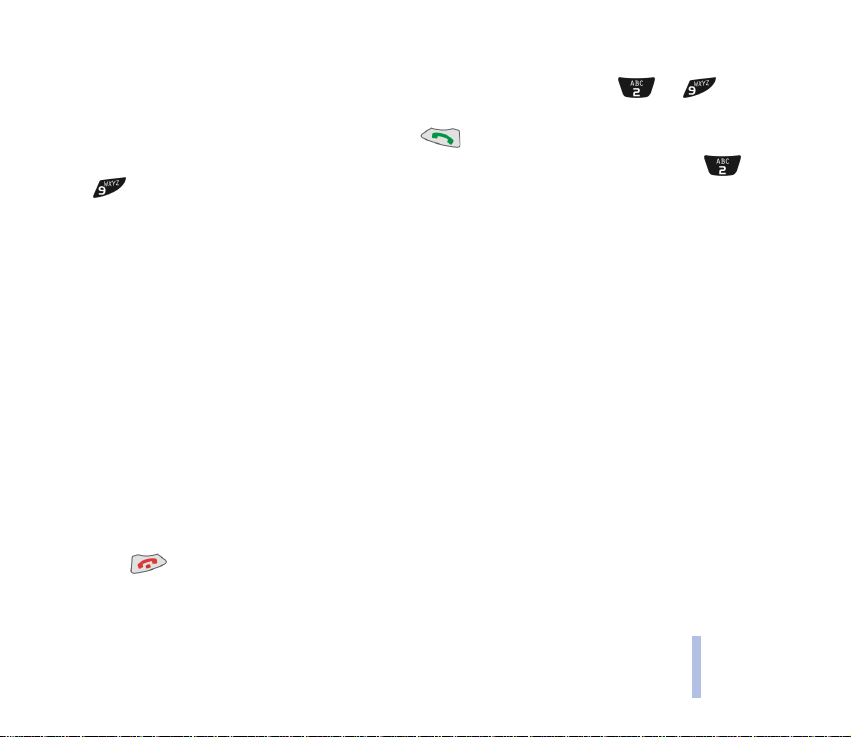
Snabbuppringning
Om du har tilldelat ett telefonnummer till någon av snabbuppringningsknapparna ( till ) kan
du ringa upp det telefonnumret på något av följande sätt:
• Tryck på snabbuppringningsknappen och sedan på .
• Om Snabbuppringning är aktiverat kan du trycka och hålla ner snabbuppringningsknappen (
till ) tills samtalet inleds.
Mer information finns i Snabbuppringning på sidan 35.
Konferenssamtal
Med denna nättjänst kan upp till sex personer delta i samma samtal.
1. Tryck på Val under pågående samtal och välj Nytt samtal.
2. Knappa in telefonnumret eller sök efter det i telefonboken och ring upp numret genom att trycka på
Ring. Det första samtalet parkeras.
3. När det nya samtalet har besvarats kopplar du in den första deltagaren i konferenssamtalet genom
att trycka på Val och välja Konferens.
4. Om du vill ta med flera deltagare i samtalet upprepar du steg 1, 2 och 3.
5. Ha ett privat samtal med en av deltagarna:
Tryck på Val och välj Privat. Välj de deltagare som du vill tala med och tryck på OK. När du har
avslutat det privata samtalet återvänder du till konferenssamtalet genom att följa anvisningarna i
steg 3.
6. Tryck på när du vill avsluta konferenssamtalet.
Samtalsfunktioner
©2002 Nokia Corporation. All rights reserved.
29
Page 30
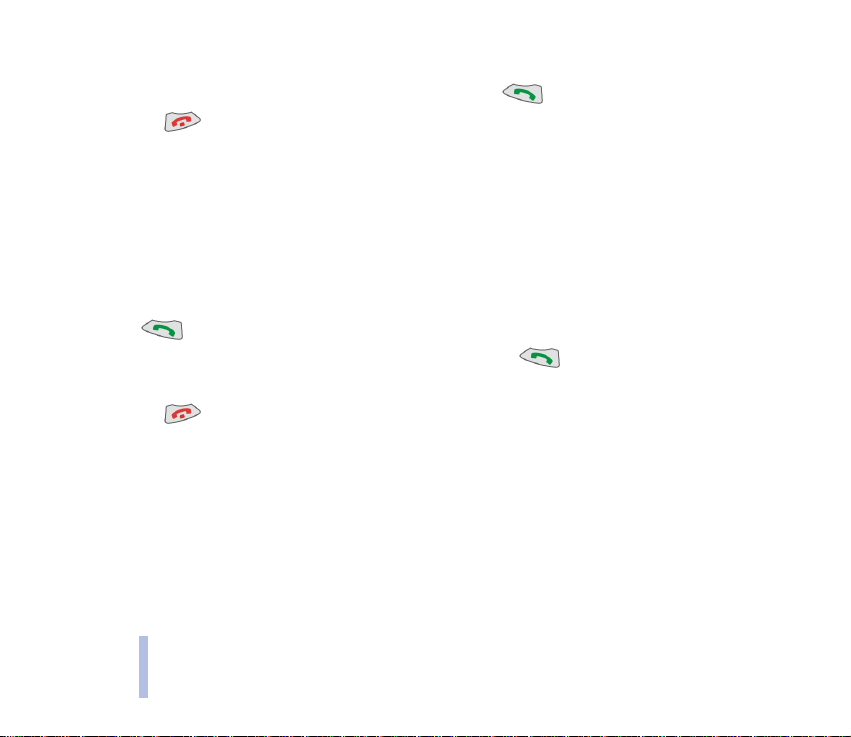
Besvara eller avvisa ett samtal
1. När du vill svara på ett inkommande samtal trycker du på .
2. Tryck på när du vill avsluta samtalet.
Om du inte vill svara på det inkommande samtalet kan du antingen ignorera det eller avvisa det
Samtalsfunktioner
genom att trycka på Ljudlös och Neka.
Observera att om du har aktiverat vidarekoppling, Vidarekoppla vid upptaget, t. ex. till din röstbrevlåda
vidarekopplas även det avvisade samtalet. Se Vidarekoppla på sidan 61.
Samtal väntar
Med denna nättjänst kan du svara på ett inkommande samtal under ett pågående samtal om du har
aktiverat Val för samtal väntar, se sidan 62.
Tryck på eller Val under pågående samtal och välj Svara. Det första samtalet parkeras.
• Om du vill pendla mellan två samtal trycker du på Pendla or .
• Om du vill avvisa ett väntande samtal trycker du på Val och sedan Neka.
• Tryck på när du vill avsluta samtalet.
Alternativ under ett samtal
Det finns flera funktioner på telefonen som du kan använda under ett samtal. Många av alternativen är
nättjänster. Om du trycker på Val under ett samtal är följande alternativ tillgängliga: Parkera eller
Återta, Nytt samtal, Sänd DTMF, Avsluta alla, Telefonbok, Meny, Mikrofon av och Förflytta
Sänd DTMF för att sända DTMF-toner, Pendla för att pendla mellan ett konferenssamtal och ett privat
samtal, Förflytta för att koppla ett aktiv samtal och ett parkerat samtal, och koppla bort dig själv från
samtalen.
30
©2002 Nokia Corporation. All rights reserved.
Page 31

4. Telefonboken (Namn)
Du kan spara namn och telefonnummer i telefonens minne (intern telefonbok) eller i SIM-kortets
minne (SIM-telefonbok).
• Telefonens interna telefonbok kan innehålla upp till 250 namn och telefonnummer. Namn och
nummer som sparas i telefonens minne anges med .
• Telefonen kan hantera SIM-kort som kan spara upp till 250 namn och telefonnummer. Namn och
nummer som sparas i SIM-kortets minne anges med .
■ Välja telefonboksinställningar
1. Tryck på Namn och välj Inställningar.
2. Välj Aktivt minne och bläddra till något av följande alternativ:
Välj SIM kortet för att spara namn och nummer i SIM-kortets minne.
Välj Telefon för att spara namn och nummer i telefonens minne.
3. Välj Visning av telefonbok och bläddra till något av följande alternativ:
Namnlista för att visa tre namn i taget.
Namn & nr för att visa ett namn och telefonnummer i taget.
Stor text för att visa ett namn i taget.
4. Välj Minnesstatus. Välj antingen SIM: eller Telefon: för att kontrollera hur många namn och
telefonnummer som har sparats så att du vet hur många du fortfarande kan spara i respektive
minne.
Telefonboken (Namn)
©2002 Nokia Corporation. All rights reserved.
31
Page 32

■ Spara namn och telefonnummer (Lägg till namn)
Du kan spara namn och telefonnummer i telefonens minne eller i SIM-kortets minne.
1. Tryck på Namn och välj Lägg till namn.
2. Skriv in namnet och tryck på OK.
Mer information finns i Skriva ett meddelande på sidan 44.
Telefonboken (Namn)
3. Knappa in riktnumret och telefonnumret och tryck på OK.
Tips: Om du knappar in ett plustecken (+) för det internationella prefixet (tryck två gånger på
) framför landskoden kan du använda samma telefonnummer när du ringer utomlands.
■ Söka efter namn och telefonnummer
1. Tryck på Namn och välj Sök.
2. Skriv in den första bokstaven i namnet du söker efter.
3. Tryck på OK eller bläddra med eller tills namnet du vill ha visas.
Tips: Om du vill hitta ett namn eller telefonnummer snabbt trycker du på eller i
passningsläge. Skriv in den första bokstaven eller de första bokstäverna i namnet, och/eller
bläddra till det namn du vill ha.
■ Kopiera namn och telefonnummer
Du kan kopiera namn och kopiera namn och telefonnummer från telefonen till SIM-kortet och vice
versa.
1. Tryck på Namn och välj Kopiera.
32
©2002 Nokia Corporation. All rights reserved.
Page 33

2. Välj kopieringsriktning, Från telefon till SIM kort eller vice versa och tryck på Välj.
• Om du vill kopiera och namn och telefonnummer ett i taget väljer du En i taget. Ange om du vill
behålla eller radera det ursprungliga namnet och telefonnumret och tryck på Välj. Bläddra till
det namn och/eller telefonnummer som du vill kopiera. Tryck på Kopiera för att kopiera eller
Tillbaka om du vill avbryta åtgärden.
• Om du vill kopiera alla namn och telefonnummer på en gång väljer du Alla. Ange om du vill
behålla eller radera det ursprungliga namnet och telefonnumret och tryck på Välj. Tryck på OK
för att kopiera eller Tillbaka om du vill avbryta åtgärden.
Namnet kortas av om det är för långt för telefonboken som du kopierar till. Om namnet redan finns i
telefonboken med ett annat telefonnummer, läggs ett ordningsnummer till i slutet av namnet.
■ Ta bort namn och telefonnummer
Du kan ta bort namn och telefonnummer från vald telefonbok ett i taget eller alla på en gång.
Tryck på Namn och välj Radera.
• Om du vill ta bort namn och nummer ett i taget väljer du En i taget och bläddrar till det namn (och
nummer) som du vill ta bort. Tryck på Radera och bekräfta med OK.
• Om du vill ta bort alla namn och telefonnummer på en gång väljer du Radera alla. Välj vilket minne
du vill radera, Telefon eller SIM kort och tryck på Välj. Vid Är du säker? trycker du på OK. Bekräfta
med säkerhetskoden.
Telefonboken (Namn)
©2002 Nokia Corporation. All rights reserved.
33
Page 34

■ Sända och ta emot ett kontaktkort
Du kan sända eller ta emot en persons kontaktinformation som ett kontaktkort (visitkort), antingen via
infraröd kommunikation (IR) eller som ett OTA-meddelande (Over The Air) om dessa tjänster kan
hanteras i nätet.
Ta emot ett kontaktkort
Telefonboken (Namn)
1. När du vill göra telefonen redo att emot data via dess IR-port trycker du på Meny och väljer
Infraröd (meny 8).
Den andra telefonens användare kan nu sända namn och telefonnummer via IR-porten.
2. När du har tagit emot namn och telefonnummer via IR eller som OTA-meddelande trycker du på Val,
väljer Visa, Spara eller Förkasta och trycker på OK.
Sända ett kontaktkort
Med användning av telefonens IR-port kan du sända en persons kontaktinformation som ett
kontaktkort från din telefon till en annan kompatibel telefon eller till en dator som har rätt
programvara.
1. Sök efter det namn eller telefonnummer som du vill sända från telefonboken och tryck på (Detaljer)
och Val.
2. Om du vill sända kontaktkortet via IR, kontrollerar du att telefonen eller datorn är konfigurerad för
att ta emot data via dess IR-port och väljer sedan Sänd via IR. Om du vill sända kontaktkortet som
ett OTA-meddelande väljer du Sänd.
34
©2002 Nokia Corporation. All rights reserved.
Page 35

■ Snabbuppringning
Så här tilldelar du ett nummer till en snabbuppringningsknapp:
1. Tryck på Namn och välj Snabbuppring.. Om inget nummer är tilldelat till en knapp trycker du på
Tilldela.
Tilldela visas också när telefonen föreslår att du tilldelar ett telefonnummer från telefonboken till
en snabbuppringningsknapp.
Om ett telefonnummer redan är tilldelat till en knapp kan du visa numret, ändra det eller ta bort det
genom att först trycka på Val.
2. Sök efter det namn eller telefonnummer som du vill sända från telefonboken och tryck på OK.
När du vill ringa ett samtal med hjälp av snabbuppringningsknapparna, se Snabbuppringning på sidan
29.
■ Samtalsgrupper
Du kan ordna namn och telefonnummer i telefonboken i olika samtalsgrupper. För varje samtalsgrupp
kan du ställa in telefonen så att du får en speciell ringsignalton och så att en viss logotyp visas i
displayen när du får ett samtal från ett telefonnummer i gruppen.
Du kan också ställa in telefonen så att den bara ringer vid samtal från telefonnummer som tillhör en
viss samtalsgrupp. Mer information finns i Ring för på sidan 68.
Tryck på Namn, välj Samtalsgrupp och bläddra till den samtalsgrupp du vill ha, t. ex. Kollegor. Välj
• Ändring av gruppnamnet om du vill redigera namnet på samtalsgruppen.
• Ringning i gruppen om du vill ställa in ringsignaltonen för samtalsgruppen. Bläddra till den
samtalsgrupp du vill ha och tryck på OK. Standard är den ringsignalton som är vald för aktiv profil.
Telefonboken (Namn)
©2002 Nokia Corporation. All rights reserved.
35
Page 36

• Grupplogo om du vill ange en symbol för samtalsgruppen. Du kan välja mellan följande alternativ:
På, Av, Visa logo, Sänd via IR, Sänd logo (sänd via SMS).
Om du väljer Sänd logo (nättjänst), knappar du in mottagarens nummer eller söker efter det i
telefonboken och trycker på OK.
■ Servicenummer (Servicenr)
Telefonboken (Namn)
Du kan ringa upp tjänsteleverantörens servicenummer om de finns på SIM-kortet. Servicenr. visas bara
om det finns stöd på SIM-kortet.
• Tryck på Namn, välj Servicenr., leta upp det servicenummer du vill ha och tryck på .
■ Mina nummer
Det här är en minnesfunktion som du kan använda för att kontrollera dina egna telefonnummer.
Du kan använda menyn för att spara, ta bort, ändra och sända telefonnummer om det är tillåtet på
SIM-kortet. Ändringar som du gör här påverkar inte dina abonnentnummer på SIM-kortet.
■ Röststyrd uppringning
Du kan ringa ett samtal genom att tala in ett röstmärke som har kopplats till telefonnumret. Ett
röstmärke kan vara vilken typ av ord som helst som du kan tala in, t. ex. namnet på en person.
Innan du börjar använda röstuppringning bör du tänka på:
• Röstmärkena är inte språkberoende. De är kopplade till talarens röst.
• Röstmärkena är känsliga för bakgrundsljud. Spela in röstmärken och ring samtal på en plats där det inte är så
mycket ljud.
36
©2002 Nokia Corporation. All rights reserved.
Page 37

• När du spelar in ett röstmärke eller när du ringer ett samtal med hjälp av röstmärke håller du telefonen som
vanligt intill örat.
• Alltför korta namn accepteras inte. Använd långa namn och undvik liknande namn för olika nummer.
Obs: Du måste uttala namnet på exakt samma sätt som när du spelade in det. Detta kan vara svårt i
exempelvis bullriga miljöer eller i en nödsituation, därför bör du aldrig lita enbart till röstuppringning.
Lägga till ett röstmärke
Du kan lägga till upp till tio röstmärken för telefonnummer. Spara eller kopiera de namn och
telefonnummer som du vill lägga till ett röstmärke för i telefonens minne.
Du kan också lägga till röstmärken för namn och telefonnummer på SIM-kortet, men röstmärkena
kanske raderas om du flyttar SIM-kortet till en annan telefon eller använder ett annat SIM-kort i
telefonen.
1. Tryck på Namn och välj Sök.
2. Bläddra till det namn och nummer som du vill lägga till ett röstmärke för och tryck på (Detaljer) och
Val.
3. Välj Lägg till röstm..
4. Tryck på Starta, håll telefonen på normalt sätt mot örat och uttala tydligt det eller de ord som du
vill spela in som röstmärke.
5. Det inspelade röstmärket spelas upp. Om du inte vill spara inspelninge n trycker du på Avbryt.
6. När röstmärket har sparats visas Röstmärke sparat.
©2002 Nokia Corporation. All rights reserved.
37
Telefonboken (Namn)
Page 38

Ringa ett samtal med hjälp av röstmärke
1. Tryck och håll ner Namn i passningsläge för att aktivera röstuppringning. Uttala röstmärket tydligt
medan du håller telefonen på normalt sätt mot örat.
2. Om ingen matchning hittas eller identifieras för röstmärket kanske du ombeds att försöka igen.
Tryck på Ja för att aktivera röstuppringning igen eller på Sluta om du vill återgå till passningsläge.
Telefonboken (Namn)
3. Telefonen ringer automatiskt upp numret för identifierat röstmärke och Söker visas.
Om du använder headsetet HCD-5, trycker du och håller ner headsetknappen när du vill starta
röstuppringning.
Spela upp, ändra eller ta bort röstmärken
1. Tryck på Namn och välj Röstmärken.
2. Bläddra till det namn (eller telefonnummer) med ett röstmärke som du vill ändra och tryck på Val.
• Om du vill spela upp röstmärket väljer du Uppspelning och trycker på OK.
• Om du vill ändra röstmärket väljer du Ändra och trycker på OK. Tryck på Starta om du vill spela in
ett nytt röstmärke. Mer information finns i Lägga till ett röstmärke på sidan 37.
• Om du vill ta bort röstmärket väljer du Radera och trycker på OK. När Radera röstmärke? visas
trycker du på OK.
38
©2002 Nokia Corporation. All rights reserved.
Page 39

5. Använda menyn
Det finns flera funktioner som du kan använda för att skräddarsy telefonen efter dina behov. Dessa
funktioner är ordnade på menyer och undermenyer.
De flesta menyfunktionerna har en kort hjälptext. Om du vill se hjälptexten bläddrar du den
menyfunktion du vill ha och väntar i 15 sekunder.
■ Komma åt en menyfunktion genom att bläddra
1. När du vill öppna huvudmenyn, t. ex. Inställningar trycker du på Meny, bläddrar med eller
till Inställningar och trycker på Välj.
2. Om menyn innehåller några undermenyer, t. ex. Samtalsinställningar, bläddrar du med eller
till den meny du vill öppna och trycker på Välj.
Om menyn du väljer innehåller ytterligare undermenyer upprepar du detta steg.
3. Bläddra med eller till den inställning du vill ha och tryck på OK. Om du vill återgå till
föregående meny trycker du på Tillbaka.
Tips: Du kan stänga menyn utan att ändra några inställningar genom att trycka på eller
genom att trycka och hålla ner Tillbaka.
Använda menyn
©2002 Nokia Corporation. All rights reserved.
39
Page 40

■ Komma åt en menyfunktion via en genväg
Menyer, undermenyer och menyfunktioner är numrerade och kan väljas med hjälp av ett
genvägsnummer. Genvägsnumret visas i displayens övre högra hörn. Se vilka genvägar som finns i
listan över menyfunktioner.
Använda menyn
1. Tryck på Meny i passningsläge.
2. Knappa in den första siffran i genvägsnumret inom tre sekunder. Upprepa för varje siffra i
genvägsnumret.
40
©2002 Nokia Corporation. All rights reserved.
Page 41

■ Menyfunktioner
1. Meddelanden
1. Skriv meddelanden
2. Inkorg
3. Chat
4. Utkorg
5. Bildmeddelanden
6. Mallar
7. Smileys
8. Radera meddelanden
9. Röstmeddelanden
10.Infotjänst
11 . Fa x / da t a överföring
12.Servicekommando redigerare
13.Meddelandeinställningar
1. Profil
1
1. Nummer till meddelande- central
2. Meddelande sänds som
3. Meddelande sparas i
4. Nytt namn på sändningsprofil
2. Allmänna
1. Leveransrapport
1. Antalet profiler beror på hur många profiler som finns på SIM-kortet. Varje profil visas på en egen undermeny under
motsvarande namn.
©20022002 Nokia Corporation. All rights
2. Svara via samma central
3. Teckensupport
2. Samtalslistor
1. Missade samtal
2. Mottagna samtal
3. Uppringda nummer
4. Radera samtalslistor
5. Samtalslängd
1. Tid i senaste samtal
2. Tid för alla samtal
3. Inkommande samtal
4. Utgående samtal
5. Nollställ tidmätarna
6. Samtalskostnader
1. Kostnad för senaste samtal
2. Kostnad för alla samtal
3. Samtalskostnads
inställningar
3. Profiler
1. Normal
1. Aktivera
2. Anpassa
Använda menyn
41
Page 42

3. Begränsad
2. Ljudlös
3. Möte
4. Utomhus
Använda menyn
5. (tom)
6. (tom)
4. Inställningar
1. Alarmklocka
2. Tidsinställningar
1. Klocka
2. Cellinformation
3. Autom. uppdat. av datum & tid
3. Samtalsinställningar
1. Vidarekoppling
2. Svarsknapp(ar)
3. Återuppringning
4. Snabbuppringning
5. Val för samtal väntar
6. Sänd eget nummer
7. Telefonlinje som används
4. Telefoninställningar
1. Språk
2. Cellinformation
3. Välkomsttext
1. Inställningar för tillbehör visas bara om telefonen är eller har varit ansluten till ett kompatibelt tillbehör.
42
©2002 Nokia Corporation. All rights reserved.
4. Val av operatör
5. Bekräfta SIM-tjänster
5. Knapplåsinställningar
1. Automatiskt knapplås
2. Kod för knapplås
6. Toninställningar
1. Ringsignalfunktion
2. Ringsignalton
3. Ringvolym
4. Kompositör
5. Vibrationssignal
6. Belysning i takt
7. Textmeddelandeton
8. Volym för knapptoner
9. Varningssignaler
10. Ring för
7. Tillbehörsinställningar
1. Headset
2. Handsfree
8. Säkerhets- inställningar
1. PIN-kodskontroll
2. Samtalsspärrar
3. Nummerbegränsning
4. Begränsad grupp
5. Säkerhetsnivå
1
Page 43

6. Ändring av lösenord
9. Grundinställ telefonen
8. Infraröd
5. Spel
1. Välj spel
2. Speltjänst
3. Inställningar
6. Kalkylator
7. Kalender
1. SIM-tjänster är bara tillgängliga om de kan hanteras av SIM-kortet.
©20022002 Nokia Corporation. All rights
9. Extra funkt.
1. Timer
2. Stoppur
3. Termometer
4. Bildredigerare
11.SIM-tjänster
Använda menyn
10.Tjänster
1
43
Page 44

6. Menyfunktioner
■ Meddelanden (meny 1)
Menyfunktioner
Med SMS-nättjänsten (Short Message Service) kan du sända korta
textmeddelanden till telefoner som har SMS-funktioner.
Innan du kan sända text- eller bildmeddelanden måste du spara numret till meddelandecentralen på
telefonen, se Meddelandeinställningar på sidan 53. Numret får du av nätoperatören när du abonnerar
på SMS.
Obs: När du skickar meddelanden via SMS nättjänst kan Meddelan de sänt visas i displayen. Detta visar att
telefonen har sänt meddelandet till det nummer till meddelandecentralen som programmerats i din
telefon. Detta betyder inte att meddelandet har nått mottagaren. Kontakta din nätoperatör för att få mer
information om SMS-tjänster.
Skriva ett meddelande
Du kan skriva textmeddelande i flera delar som är nästan lika långa som tre vanliga textmeddelanden
(nättjänst). Observera emellertid att faktureringen baseras på hur många vanliga meddelanden som
krävs för meddelandet i flera delar.
1. Tryck på Meny, välj Meddelanden och sedan Skriv meddelanden.
2. Skriv ett meddelande. Mer information finns i Skriva ett meddelande med normal textinmatning på
sidan 45 eller Skriva ett meddelande med automatiskt textigenkänning på sidan 46.
3. När du vill sända meddelandet trycker du på Val och väljer Sänd.
4. Ange mottagarens telefonnummer och tryck på OK eller
44
©2002 Nokia Corporation. All rights reserved.
Page 45

sök efter telefonnumret i telefonboken och välj Sök. Tryck på OK för att sända meddelandet.
Om du trycker på Val kan du också välja följande:
• Sänd till många för att sända meddelandet till flera personer.
• Använd mall för att infoga eller använda delar av förinställda textmeddelande som du har sparat på
telefonen. Mer information finns i Mallar på sidan 52.
• Infoga smiley för att lägga till smileys, t. ex. :-).
• Infoga ord för att lägga till ett ord med normal textinmatning, Infoga nummer för att lägga till en
siffra och Infoga symbol om du vill lägga till ett specialtecken. Dessa alternativ visas om du har
aktiverat Ordlista, se Skriva ett meddelande med automatiskt textigenkänning på sidan 46.
• Ordlista för att aktivera automatisk textigenkänning och välja språk.
• Sändningprofil för att sända meddelandet till en förinställd uppsättning. Se
Meddelandeinställningar på sidan 53.
• Spara för att spara meddelandet i din Utkorg och använda det vid ett senare tillfälle.
• Radera text för att ta bort alla tecken som du har knappat in från displayen.
Skriva ett meddelande med normal textinmatning
Normal textinmatning anges med högst upp i displayen.
• När du skriver text trycker du på en nummerknapp ( till ) upprepade gånger tills det
tecken du vill ha visas.
• Om du vill växla mellan versaler och gemener trycker du på . Symbolen ABC eller abc överst på
displayen visar vad du kommer att skriva med. Efter punkt blir den första bokstaven automatiskt en
versal.
Menyfunktioner
©2002 Nokia Corporation. All rights reserved.
45
Page 46

• Knappa in en siffra genom att hålla ner motsvarande nummerknapp.
• Växla mellan bokstäver och siffror genom att hålla ner . Sifferläget är aktiverat när 123 visas
högst upp i displayen.
• Infoga ett mellanslag genom att trycka på .
Menyfunktioner
• När du vill använda skiljetecken eller specialtecken trycker du på . Gå igenom listan över de
tecken du vill ha med eller och tryck på Använd.
• Om du skriver fel kan du radera tecknet till vänster om markören genom att trycka på Radera. Om
du vill rensa displayen trycker du och håller ner Radera.
• För att flytta markören åt vänster eller höger trycker du på respektive .
Skriva ett meddelande med automatiskt textigenkänning
Med automatisk textigenkänning kan du skriva tecken med ett knapptryck. Denna automatiska
textinmatning baseras på en inbyggd ordbok som du även kan lägga till nya ord i. När ordlistan börjar
bli full ersätts det äldsta ordet med det nyaste. Automatisk textigenkänning anges med högst
upp i displayen.
Aktivera eller inaktivera automatisk textigenkänning
1. Tryck på Meny och välj Meddelanden.
2. Välj Skriv meddelanden, tryck på Val och välj Ordlista.
Så här aktiverar du automatisk textigenkänning:
• Välj ett språk i listan. T9 ordlista på visas.
Så här inaktiverar du automatisk textigenkänning:
46
©2002 Nokia Corporation. All rights reserved.
Page 47

Du kan växla mellan automatisk textigenkänning och normal textinmatning genom att välja
Ordlista av. T9 ordlista av visas.
Tips!Du kan snabbt inaktivera automatisk textigenkänning genom att trycka två gånger på
medan du skriver text.
Skriva ord med automatisk textigenkänning
1. Börja skriva ett ord med knapparna till . Tryck bara en gång på varje knapp för varje
bokstav. Bry dig inte om vilket ord som visas på displayen förrän du har skrivit färdigt.
Om du exempelvis vill skriva "Nokia" med den svenska ordlistan trycker du på (för N),
(för o), (för k), (för i) och (för a).
• Om du vill radera ett tecken trycker du på Radera. För att rensa displayen trycker du och håller
ner Radera.
• Tryck på om du vill byta skiftläge. Om du vill växla mellan att skriva bokstäver och siffror
håller du ner .
• Om du vill infoga en symbol håller du ner eller trycker på Val och väljer Infoga symbol.
Bläddra till en symbol och tryck på Använd.
• Om du vill infoga ett ord trycker du på Val och väljer Infoga ord. Skriv ordet med normal
textinmatning och tryck på OK.
• Om du vill infoga en smiley trycker du på Val och väljer Infoga smiley. Bläddra till önskad smiley
och tryck på Välj.
Menyfunktioner
©2002 Nokia Corporation. All rights reserved.
47
Page 48

• Om du vill infoga en siffra medan du befinner dig i bokstavsläge trycker du och håller ner
respektive nummerknapp, eller trycker på Val och väljer Infoga nummer. Knappa in siffran eller
siffrorna och tryck på OK.
2. När du har skrivit ordet och är nöjd med hur det ser ut, bekräftar du det genom att trycka på
Menyfunktioner
eller lägger till ett mellanrum med .
3. Om du inte är nöjd med ordet gör du något av följande:
• Tryck upprepade gånger på tills ordet visas och bekräfta sedan det.
• Tryck på Val, bläddra till Ordförslag och tryck på OK. Bläddra genom orden och välj rätt ord
genom att trycka på Använd.
Skriva sammansatta ord
När du skriver ett sammansatt ord skriver du först den första delen av ordet och trycker på .
Fortsätt med den sista delen av ordet och tryck på eller .
Läsa ett textmeddelande (Inkorg)
När du får ett textmeddelande hörs en varningston och och antalet nya meddelanden visas.
Om blinkar finns det inte något utrymme för nya meddelanden på telefonen. Innan du kan ta
emot eller sända nya meddelanden måste du radera några av de gamla.
1. Tryck på Läs för att visa meddelandet eller på Sluta om du vill visa det senare.
När du vill visa meddelandet trycker du på Meny och väljer Meddelanden och sedan Inkorg.
2. Medan du läser meddelandet kan du trycka på Val för att visa följande alternativ: Ta bort, Svara,
Chat, Ändra, Använd nr., Sänd vidare, Detaljer.
48
©2002 Nokia Corporation. All rights reserved.
Page 49

Med Chat kan du ha ett utbyte av textmeddelanden med andra personer. Mer information finns i
Chat på sidan 49.
Visa ett sparat meddelande (Utkorg)
Du kan spara dina meddelanden i din Utkorg.
1. Tryck på Meny, välj Meddelanden och sedan Utkorg.
2. Bläddra till önskat meddelande och visa det genom att trycka på Läs.
3. Om du trycker på Val medan du läser ett meddelande kan du komma åt samma funktioner som i din
Inkorg, förutom Svara och Detaljer.
Ta bort meddelanden
Du kan ta bort lästa meddelande i en mapp i taget.
1. Tryck på Meny, välj Meddelanden och sedan Radera meddelanden.
2. Bläddra till en mapp och tryck på OK. När Radera alla lästa medd. från mappen? visas trycker du på
OK.
Chat
Du kan kommunicera med andra personer genom att sända och ta emot textmeddelanden.
1. Tryck på Meny och välj Meddelanden och sedan Chat. Eller:
Tryck på Val medan du läser ett mottaget textmeddelande och välj Chat.
2. Knappa telefonnumret till den andra personen eller sök efter det i telefonboken (se Ringa med hjälp
av telefonboken på sidan 28) och tryck på OK.
Menyfunktioner
©2002 Nokia Corporation. All rights reserved.
49
Page 50

3. Ange det namn som du vill använda under chatten och tryck på OK. Se Skriva ett meddelande på
sidan 44.
Om du nyss har chattat med samma person visas de senaste 600 tecknen i chatten.
4. Skriv ditt chatmeddelande som ett vanligt textmeddelande, tryck på Val och välj Sänd.
Menyfunktioner
5. Svarsmeddelandet från den andra personen visas ovanför meddelandet du sänder. Om du vill svara
på meddelandet trycker du på OK, skriver svarsmeddelandet och sänder det genom att trycka på Val
och välja Sänd.
Genom att trycka på Val kan du komma åt samma funktioner som när du skriver ett
textmeddelande, se Skriva ett meddelande på sidan 44.
Chat-historik visar upp till 600 tecken som du har sänt (anges med "<" och ditt smeknamn) och
tagit emot (anges med ">" och avsändarens smeknamn) under aktuellt chat och under Chat-namn
kan du redigera ditt smeknamn.
Bildmeddelanden
Du kan skicka och ta emot meddelanden som innehåller bildmeddelanden. Du kan också redigera bilder
eller clipart på menyn Bildmeddelanden eller Bildredigerare. Mer information finns i Bildredigerare på
sidan 81.
Obs: Den här funktionen kan bara användas om den stöds av nätverksoperatören. Det är enbart telefoner
med funktioner för bildmeddelanden som kan ta emot och visa bildmeddelanden.
Ett bildmeddelande består av flera textmeddelanden. Det innebär att kostnaden för att sända ett
bildmeddelande kan bli högre än kostnaden för att sända ett textmeddelande.
Eftersom bildmeddelanden sparas på t elefo nen ka n du inte v isa dem om du anv änder ditt SIM-kort i en
annan telefon.
50
©2002 Nokia Corporation. All rights reserved.
Page 51

När du får ett bildmeddelande
• Om du vill visa meddelandet genast trycker du på Visa. Du kan spara meddelandet genom att trycka
på Spara.
• Om du vill visa meddelandet senare på den här menyn trycker du på Sluta och sedan på OK för att
spara meddelandet.
De bildmeddelanden du har tagit emot sparas i separata mappar för bildmeddelanden. Om det inte
finns något utrymme för nya meddelanden måste du först välja något av de gamla meddelandena och
ersätta det med det nya.
Sända ett bildmeddelande
1. På menyn Bildmeddelanden kan du välja någon av de förinställda bilderna och trycka på Visa.
2. Tryck på Val och välj Redigera text. Skriv meddelandet.
3. Du kan visa hela meddelandet innan du sänder det genom att trycka på Val, bläddra till
Förhandsvisa och trycka på OK.
4. När du vill sända meddelandet trycker du på Val och väljer Sänd.
Smileys
Med den här funktionen kan du redigera smiley-tecken, t. ex. ":-)" som du kan använda när du skriver
eller svarar på meddelanden. Tryck på Meny och välj Meddelanden och sedan Smileys. När du vill
redigera en smiley trycker du på Val och väljer Ändra.
Menyfunktioner
©2002 Nokia Corporation. All rights reserved.
51
Page 52

Mallar
Det finns några förinställda textmeddelanden på telefonen, Mallar, som du kan använda när du skriver
eller svarar på meddelanden.
Du kan visa, redigera och ta bort meddelandemallarna, men de ursprungliga mallarna återställs när du
Menyfunktioner
väljer Grundinställ telefonen.
Röstmeddelanden
Röstbrevlådan är en nättjänst och du kanske måste abonnera på tjänsten innan du kan använda den.
Om du vill ha mer information kontaktar du nätoperatören.
Tryck på Meny, välj Meddelanden och Röstmeddelanden.
• Välj Lyssna på röstmeddelanden för att ringa upp din röstbrevlåda. Varje telefonlinje kan ha ett eget
röstbrevlådsnummer, se Telefonlinje som används på sidan 62.
Tips: Du kan också trycka och hålla ner i passningsläge.
• Välj Röstbrevlådenummer för att spara telefonnumret till din röstbrevlåda. Du får detta nummer av
din nätoperatör. Knappa in numret och tryck på OK.
Infotjänst
Med denna nättjänst kan du ta emot meddelanden om olika ämnen (t. ex. väderleks- och
trafikrapporter) från nätoperatören. Din nätoperatör kan ge information om tillgängliga
meddelandeämnen och meddelandenummer.
52
©2002 Nokia Corporation. All rights reserved.
Page 53

Fax- eller datasamtal
Innan du kan använda den här funktionen måste du aktivera telefonens IR-port och ansluta telefonen
till en kompatibel enhet, se Infraröd (meny 8) på sidan 75.
Ringa ett data- eller faxsamtal
1. Tryck på Meny, välj Meddelanden och sedan Fax/dataöverföring.
2. Bläddra till Fax och data eller Även röst och tryck på OK. Även röst medför att du kan pendla mellan
röstläge till data- eller faxläge under ett samtal.
3. Knappa in eller sök efter telefonnumret och tryck på OK.
4. Om du väljer Även röst i steg 2 trycker du på Val för att pendla mellan röstläge och data/fax-läge
under ett samtal, välj Röstläge eller Dataläge (eller Faxläge) och tryck på OK.
5. Efter överföringen kan du avsluta samtalet genom att trycka på .
Ta emot ett data- eller faxsamtal
Du kan svara på ett data- eller faxsamtal på vanligt sätt, även om telefonens knappar är låsta.
Servicekommandoredigerare
Du kan sända önskemål om tjänster till din nätoperatör (exempelvis aktiveringskommandon för
nättjänster).
Meddelandeinställningar
Meddelandeinställningarna styr hur meddelanden sänds. Tryck på Meny, välj Meddelanden och
Meddelandeinställningar.
©2002 Nokia Corporation. All rights reserved.
53
Menyfunktioner
Page 54

Profil
En profil är en grupp inställningar som krävs för att sända textmeddelanden. Om SIM-kortet kan
hantera mer än en uppsättning med profiler väljer du den uppsättning som du vill ändra.
Du kan t ex sända ett textmeddelande som ett fax (om den funktionen stöds av nätoperatören) genom
Menyfunktioner
att välja den inställningsgrupp där du har definierat inställningar för faxöverföring.
Varje profil har en egen undermeny:
• Nummer till meddelande- central medför att du kan spara telefonnumret till meddelandecentralen
för att sända textmeddelanden.
Knappa in eller ändra telefonnumret och bekräfta med OK.
• Meddelande sänds som för att begära konvertering av dina Text-meddelanden till alternativa
format, Fax, Perso nsökn. eller E-post (nättjänst).
För att kunna ta emot ett omvandlat meddelande måste mottagaren ha lämplig utrustning, t. ex. en
fax.
• Meddelande sparas i för att ange hur länge textmeddelanden ska sparas på meddelandecentralen
medan försök görs att leverera dem (nättjänst).
• Nytt namn på sändningsprofil för att redigera eller ändra profilnamnet.
Allmänna
• Leveransrapport för att begära att få leveransrapporter om dina textmeddelanden (nättjänst).
• Svara via samma central för att begära att svarsmeddelandet sänds via din egen meddelandecentral
(nättjänst).
54
©2002 Nokia Corporation. All rights reserved.
Page 55

• Teckensupport du kan välja alternativet Unicode under Teckensupport om du vill sända
meddelanden med specialtecken, t. ex. ñ, i romanska och slaviska språk eller ryska tecken till en
kompatibel telefon, om detta kan hanteras i aktuellt nät.
■ Samtalslistor (meny 2)
Telefonen registrerar telefonnummer för missade, mottagna och utgående
samtal och en uppskattning av samtalstiden och kostnaden för samtalen.
Telefonen registrerar missade och mottagna samtal endast om nätet kan hantera dessa funktioner,
telefonen är påslagen och du befinner dig inom nätets mottagningsområde.
När du trycker på Val på menyn Missade samtal, Mottagna samtal eller Uppringda nummer kan du visa
datum och tid för samtalet, ta bort telefonnumret från listan eller visa, redigera och spara numret i
telefonboken.
Tryck på Meny och välj Samtalslistor. Välj
• Missade samtal för att visa de tio senaste telefonnummer från vilka personer har ringt dig, men som
du inte har svarat på (nättjänst).
Tips:När ett meddelande om missade samtal visas kan du trycka på Visa för att visa en lista med
telefonnumren. Bläddra till det nummer som du vill ringa upp och tryck på .
• Mottagna samtal för att visa de tio senaste telefonnummer som du har svarat på (nättjänst).
• Uppringda nummer för att visa de 20 senaste telefonnummer som du har ringt eller försökt ringa.
Radera samtalslistor
Du kan radera alla samtalslistor över missade, mottagna och uppringda nummer. Telefonnumren
raderas även när du
©2002 Nokia Corporation. All rights reserved.
55
Menyfunktioner
Page 56

• slår på telefonen med ett SIM-kort som inte är ett av de fem SIM-kort som du senast har använt
med telefonen.
•ändrar inställningarna för Säkerhetsnivå, se Säkerhetsnivå på sidan 70.
Menyfunktioner
Samtalslängd
Du kan visa den ungefärliga tiden för dina utgående och inkommande samtal. Du kan nollställa
samtalstiderna med alternativet Nollställ tidmätarna. Till detta behöver du säkerhetskoden. Se Koder
på sidan 15.
Obs: Den faktiska tiden som faktureras från din operatör kan variera beroende på nätfunktioner,
avrundning osv.
Samtalskostnader
Med denna nättjänst kan du visa kostnaden för det senaste samtalet eller alla samtal och nollställa
räknarna. För att nollställa räknarna kanske du behöver PIN2-koden. Se Koder på sidan 15.
Kostnaden visas med de enheter som har ställts in med alternativet Visa kostnad i för varje SIM-kort.
Obs: Fakturan för samtal och tjänster från din operatör kan variera beroende på nätegenskaper,
avrundning, skatter osv.
Samtalskostnadsinställningar
Gräns för samtalskostnad
Med den här nättjänsten kan du begränsa kostnaden på dina samtal till ett visst antal markeringar
eller valutaenheter.
Om du väljer Ja, visas antalet återstående enheter i passningsläge.
56
©2002 Nokia Corporation. All rights reserved.
Page 57

Du kan ringa och ta emot samtal så länge den angivna kostnadsgränsen inte överskrids.
Beroende på SIM-kortet kanske du behöver PIN2-koden för att ange en gräns för samtalskostnad. Se
Koder på sidan 15.
Visa kostnad i
Telefonen kan visa gränser för samtalskostnad i form av markeringar eller önskad valuta. Kontakta
operatören för att få veta vad markeringarna kostar.
Du kanske behöver PIN2-koden för att välja valuta eller enheter på den här menyn. Se Koder på sidan
15.
■ Profiler (meny 3)
Telefonen har en uppsättning med profiler som du kan använda för att skapa
egna toner på telefonen för olika händelser och miljöer. Du kan också ställa in en
profil för en viss tidsperiod.
Du kan ersätta denna (tom) med en profil som du får från exempelvis din operatör. Om du vill ha mer
information om tillgänglighet och annat kontaktar du operatören eller någon annan profilleverantör.
Aktivera en egen profil
Tryck på Meny, välj Profiler och sedan något av följande alternativ: Normal, Ljudlös, Möte, Utomhus
eller någon av profilerna (tom).
• Välj Aktivera för att ändra eller aktivera en ny profil.
Tips: Om du snabbt vill byta profil i passningsläge trycker du på strömknappen, bläddrar till den
profil som du vill aktivera och trycker på OK.
©2002 Nokia Corporation. All rights reserved.
57
Menyfunktioner
Page 58

• Välj Anpassa för att göra profilinställningar. Välj de inställningar du vill ändra, utför ändringarna
och tryck på OK.
Du kan också ändra toninställningar för profilen som används under Toninställningar, se
Toninställningar på sidan 65.
Menyfunktioner
Tips: Om du vill aktivera profilen Ljudlös trycker du snabbt på strömknappen och . Om du
vill ändra till profilen Normal trycker du på strömknappen och .
Tidsinställd profil
Du kan aktivera en profil för en viss tid upp till 24 timmar. När den inställda tiden för profilen går ut,
återgår telefonen till den profil som var aktiv före den tidsinställda profilen.
1. Tryck på Meny, välj Profiler och välj den profil du vill aktivera.
2. Bläddra till Begränsad och tryck på OK.
3. Ange tiden i timmar och minuter efter Utgångstid:.
Observera att du måste ställa klockan innan du kan använda en tidsinställd profil. Se Klocka på
sidan 60.
4. Tryck på OK för att bekräfta tiden du har ställt in.
Begränsad-profilen visas med en klocksymbol i passningsläge.
Profillogo
Ställer in vilken bild som ska visas i passningsläge efter en viss tidsperiod ("timeout"). Du kan ställa in
telefonen egen stillbild och animerade bilder som profillogo.
58
©2002 Nokia Corporation. All rights reserved.
Page 59

• Välj Av för att inaktivera funktionen, På för att aktivera den tidsgräns och profillogo som valdes
tidigare, Timeout för att ange en tid när aktuell profillogo ska aktiveras.
• Profillogo visar aktuell profillogo. Om du vill byta den bläddrar du till den profillogo du vill ha och
trycker på Använd.
Observera att du måste ställa klockan innan du kan använda en profillogo. Se Klocka på sidan 60.
Profilnamn
Använd om du vill ändra namn på vald profil. Du kan inte ändra namn på profilen Normal.
■ Inställningar (meny 4)
Alarmklocka
Alarmklockan använder det 12- eller 24-timmasformat som du har ställt in för
klockan. Alarmklockan fungerar även när telefonen är avstängd.
1. Tryck på Meny och välj Inställningar.
2. Knappa in alarmtiden och tryck på OK.
När alarmtiden är inställd väljer du På för att ändra tiden eller Av om du vill stänga av
alarmklockan.
När alarmtiden infaller
En varningston hörs, Alarmtid! %U visas och telefonens lampa blinkar. Tryck på Stoppa för att stänga
av alarmet. Om du låter alarmet gå i en hel minut eller trycker på Snooze eller någon annan knapp,
avbryts alarmet i några minuter och fortsätter sedan igen.
Menyfunktioner
©2002 Nokia Corporation. All rights reserved.
59
Page 60

Om alarmtiden infaller när telefonen är avstängd slås den automatiskt på och ljudsignalen avges. Om du trycker på
Stoppa frågar telefonen om du vill aktivera den för samtal. Tryck på Nej för att stänga av telefonen eller Ja f ör att
ringa och ta emot samtal.
Obs: Tryck inte på Ja där det är förbjudet att använda mobiltelefoner eller där den kan vålla störningar
Menyfunktioner
eller fara.
Tidsinställningar
Klocka
Du kan visa eller dölja klockan, ställa in den eller välja 12-timmars eller 24-timmarsvisning. Du kan
också ange att klockan ska visas som en profillogo på displayen. Mer information finns i Profillogo på
sidan 58.
Om batteriet tas bort från telefonen under en längre tid måste du ställa in tiden igen.
Du behöver även klockinställningar i följande funktioner: Alarmklocka, tidsinställda Profiler, klocka
som Profillogo och Kalender.
Automatisk uppdatering av datum och tid
Den här nättjänsten uppdaterar klockan i din telefon när du byter tidzon. Följande alternativ är
tillgängliga:
• På uppdaterar tid och datum automatiskt.
• Bekräfta först kräver bekräftelse för uppdateringen.
• Av inga uppdateringar görs.
60
©2002 Nokia Corporation. All rights reserved.
Page 61

Samtalsinställningar
Vidarekoppla
Du kan använda den här nättjänsten för att vidarekoppla inkommande samtal till din röstbrevlåda
(endast röstsamtal) eller ett annat nummer. De vidarekopplingsalternativ som inte stöds av
nätoperatören visas eventuellt inte.
1. Tryck på Meny, välj Inställningar och sedan Vidarekoppling.
2. Välj ett eller flera alternativ för vidarekoppling:
Vidarekoppla alla röstsamtal, Vidarekoppla vid upptaget pcj Vidarekoppla vid ej svar (endast
röstsamtal).
Vidarekoppla vid ej anträffbar, Vidarekoppla alla fax- överföringar, Vidarekoppla alla data-
överföringar och Avbryt all vidarekoppling.
3. För ett läge kan du välja Aktivera, Avbr yt, Hämta status eller Fördröjning.
Om du vill kontrollera om alternativet för vidarekoppling är aktiverat eller inte väljer du Hämta
status. Om du vill ställa in hur lång tid det ska dröja innan samtalet vidarekopplas väljer du
Fördröjning, sedan Aktivera för att aktivera vidarekopplingen.
När alla samtal vidarekopplas visas i passningsläge.
Det kan finnas en vidarekopplingsinställning för varje telefonlinje.
Tips: Om Vidarekoppla vid upptaget är aktiverat, vidarekopplas även de samtal du avvisar.
Menyfunktioner
©2002 Nokia Corporation. All rights reserved.
61
Page 62

Svarsknapp
När svarsknappen är aktiverad kan du svara på ett inkommande samtal genom att trycka på valfri
knapp, utom strömknappen, eller Ljudlös följt av Neka.
Återuppringning
Menyfunktioner
När funktionen är aktiverad gör telefonen upp till 10 försök att slå numret efter ett misslyckat försök.
Snabbuppringning
När funktionen är aktiverad kan du ringa ett telefonnummer som är kopplat till någon av
snabbuppringningsknapparna, till , genom att hålla ner motsvarande nummerknapp. Om du
håller ner rings din röstbrevlåda upp.
Val för samtal väntar
När denna nättjänst är aktiverad får du ett meddelande om ett nytt samtal inkommer under pågående
samtal. En tyst varningston hörs.
Sänd eget nummer
Med den här nättjänsten kan du ange om ditt telefonnummer ska visas eller döljas för de personer du
ringer. Inst. av operat. återställer telefonen till standardinställningen, På eller Av, som du har avtalat
med din nätoperatör.
Telefonlinje som används
Med den här nättjänsten kan du välja telefonlinje (dvs abonnentnummer) 1 eller 2 för att ringa samtal.
Du kan också förhindra linjeval. Kontakta tjänsteoperatören eller nätoperatören för mer information.
Om du väljer linje 2 och inte abonnerar på nättjänsten kan du inte ringa några samtal. Du kan dock
svara på samtal på båda linjerna oavsett vilken linje du väljer att ringa via.
Om du förhindrar linjeval i "Linjebyte" kan du inte använda den här funktionen.
62
©2002 Nokia Corporation. All rights reserved.
Page 63

Tips: I passningsläge kan du pendla mellan linjerna genom att hålla ner .
Telefoninställningar
Språk
På den här menyn kan du välja språk för displaytexterna. Om inställningen Automatiskt är aktiverad
väljs språket baserat på aktuellt SIM-kort. Om inte språket på SIM-kortet finns på telefonen används
engelska.
Cellinformation
Med den här nättjänsten kan du ställa in telefonen så att den indikerar när den används i ett nät som
är baserat på nätverkstekniken MCN (Micro Cellular Network).
Välkomsttext
Du kan ställa det meddelande (upp till 36 tecken) som visas en kort stund när telefonen slås på.
Val av operatör
Du kan ange att telefonnätet som ska användas ska väljas antingen manuellt eller automatiskt.
Välj Automatisk om du vill att ett av de tillgängliga mobiltelefonnäten i området ska väljas
automatiskt.
Välj Manuell om du vill visa en lista över tillgängliga nät och välja ett nät som har ett samtrafikavtal
med operatören i ditt vanliga telefonnät. Om det inte finns något sådant avtal visas texten Ingen
tillgång och du måste välja ett annat nät. Telefonen använder manuellt läge tills du väljer automatiskt
läge eller sätter i ett annat SIM-kort.
©2002 Nokia Corporation. All rights reserved.
63
Menyfunktioner
Page 64

Bekräfta SIM-tjänster
Du kan ställa in telefonen så att ett meddelande visas när du använder SIM-kortstjänster. Se SIMtjänster (meny 11) på sidan 93.
Menyfunktioner
Knapplåsinställningar
När knapparna är låsta visas längst upp på displayen.
Obs: När knapplåset är på kan det ändå vara möjligt att ringa det nödnummer som finns inprogrammerat i
din telefon (t.ex. 112 eller något annat officiellt nödnummer). Slå nödnumret och tryck på . Numret
visas inte förrän du har slagit den sista siffran.
Låsa knapparna automatiskt
Du kan låsa knapparna automatiskt efter en förinställd tidsfördröjning. Du kan ställa in en fördröjning
från 10 sekunder till 59 minuter och 59 sekunder. När tiden går ut låses knapparna automatiskt så att
du undviker att trycka på dem av misstag.
1. Tryck på Meny, välj Inställningar och sedan Knapplåsinställningar.
2. Välj Automatiskt knapplås.
3. När du väljer På visas Ställ in aktiv.tid:. Ange tiden.
Observera att knapparna låses automatiskt om telefonen är i passningsläge och den inställda
fördröjningen aktiveras.
Aktivera kod för knapplås
Du kan också skydda knapparna med knappkoden. Koden för knapplåset är samma som din femsiffriga
säkerhetskod.
64
©2002 Nokia Corporation. All rights reserved.
Page 65

Innan du ställer in koden för knapplåset på På ska du se till att även funktionen som begär PIN-koden
är aktiverad.
1. Tryck på Meny, välj Inställningar och Knapplåsinställningar.
2. Välj Kod för knapplås och tryck på OK.
3. När Ange säkerhetskod: visas knappar du in säkerhetskoden och trycker på OK. Mer information
finns i Ändra koder på sidan 70.
4. Välj På så visas Kod för knapplås aktivt.
Låsa upp knapparna med hjälp av koden
1. Tryck på Lås upp i passningsläge.
2. När Ange säkerhetskod: visas knappar du in säkerhetskoden och trycker på OK.
Observera att du kan svara på samtal även när knapplåset är på. Knapplåset aktiveras igen när samtalet
avslutas.
Toninställningar
På menyn Toninställningar finns samma toninställningar som på menyn Profiler, se även Profiler (meny
3) på sidan 57.
Ringsignalfunktion
Du kan ställa in ringsignalton för inkommande röstsamtal. Du kan välja mellan följande: Ringning,
Stegrande, En ringning, Ett pip och Ringer ej.
Ringsignalton
Ställer in ringsignalton för röstsamtal.
Menyfunktioner
©2002 Nokia Corporation. All rights reserved.
65
Page 66

Du kan ta emot ringsignaltoner som ett OTA-meddelande (Over the Air). Du kan spela upp, spara eller
radera ringsignaltonen genom att trycka på Val, bläddra till den ton du vill ha och trycka på OK.
Ringsignalvolym
Med den här funktionen ställer du in volymnivå för ringsignalton och textmeddelandeton.
Menyfunktioner
Komponerare
Du kan även skapa egna ringsignaler. Signalens namn visas sist i listan över ringsignaltoner.
Obs: Telefonen måste vara påslagen för att du ska kunna använda funktionen. Slå inte på mobiltelefonen
där det är förbjudet att använda den eller där den kan vålla störningar eller fara.
Skapa en ny ringsignalton
1. Bläddra till ringsignaltonen som du vill ändra och tryck på Välj.
2. Skriv in de toner som du vill använda. Tryck t. ex. på för tonen f
(visas som f). Telefonen spelar upp varje ton när den skrivits in
(såvida inte ringsignalerna är avslagna).
3. Gör följande för att justera tonernas karaktär:
• Tonlängd: förkortar (-) och förlänger (+) tonens eller
pausens längd. Standardlängden är 1/4. Längden visas framför
tonen, t. ex. 16d vilket betyder ett d som är 1/16 långt.
Om du håller ner tonknappen en stund förlängs tonlängden en halv gång, vilket markeras med
en punkt efter längden, t. ex. 8.a.
• Paus: infogar en paus med samma längd som föregående ton. Standardlängd för en paus
är en fjärdedelston (1/4). Pausen markeras med ett -.
66
©2002 Nokia Corporation. All rights reserved.
Page 67

• Oktav: ställer in oktaven för nya toner. Oktaven visas som en upphöjd siffra efter tonen (t
ex e1).
• Tonhöjd: höjer tonen ett halvt tonsteg (anges av # framför noten) t. ex. #f. Det går inte att
höja tonerna e och b.
4. Så här redigerar du toner:
• och flyttar markören till höger respektive vänster.
• Radera raderar en ton eller en paus till vänster.
5. När du är färdig med tonen trycker du på Val, väljer något av följande alternativ och trycker på OK:
Spela, Töm skärm, Sluta,
Välj Spara för att ge ett namn åt tonen och lägga till den i listan med ringsignaltoner, Tempo för att
ställa in tempo för tonen (i takter per minut) eller Sänd för att sända den komponerade tonen som
ett textmeddelande till en kompatibel telefon.
Vibrationssignal
Ställer in telefonen så att den vibrerar under inkommande samtal, meddelandesignal och ljudlös
varning. Du kan välja På, Av, Rytm eller Vibrera först som vibrationssignal. Vibratorn fungerar inte när
telefonen är ansluten till en laddare eller en skrivbordshållare.
Belysning i takt
Ställer in telefonens belysning så att den blinkar i takt under ett inkommande samtal,
meddelandesignal och ljudlös varning.
Textmeddelandeton
Ställer in ringsignalton för textsamtal. Du kan också välja meddelandesignal från en lista eller använda
en komponerad ton.
©2002 Nokia Corporation. All rights reserved.
67
Menyfunktioner
Page 68

Volym för knapptoner
Inställning av volymnivå för knapptoner.
Varningstoner
Ställer in telefonen med en varningssignal, t. ex. när batteriet börjar ta slut eller när du spelar något av
Menyfunktioner
spelen på telefonen. Inställningen påverkar inte nätrelaterade toner.
Ring för
Ställer in telefonen så att den bara ringer vid samtal från telefonnummer som tillhör en viss
samtalsgrupp. Mer information finns i Samtalsgrupper på sidan 35.
Tillbehörsinställningar
Den här undermenyn visas bara när telefonen är eller har varit ansluten till ett av tillbehören:
headseten HDC-5, HDE-2, mobil induktiv hörslinga LPS-3 eller musikspelare HDR-1.
1. Tryck på Meny, välj Inställningar och sedan Tillbehörsinställningar.
2. Välj Headset eller Handsfree. Vissa av inställningarna nedan är tillgängliga för tillbehöret:
• Standardprofil
• Svara utan knapptryckning
• Belysning
Säkerhetsinställningar
Telefonen har ett mångsidigt säkerhetssystem som skyddar den och SIM-kortet mot otillåten
användning. Se även Koder på sidan 15.
68
©2002 Nokia Corporation. All rights reserved.
Page 69

Obs: När säkerhetsfunktioner som begränsar samtalen är aktiva (samtalsspärr, begränsad grupp och
nummerbegränsning) kan det ändå vara möjligt att ringa vissa nödnummer i en del nät (t.ex. eller något
annat officiellt nödnummer).
PIN-kodskontroll
Du kan ställa in telefonen så att den begär SIM-kortets PIN-kod när telefonen slås på. Du behöver PINkoden för att aktivera den här funktionen. En del SIM-kort tillåter inte att PIN-kodskontrollen stängs
av.
Samtalsspärrar
Med denna nättjänst kan du begränsa uppringning och mottagning av samtal. Till detta behöver du
spärrlösenordet.
När du ringer ett samtal medan samtalsspärren är aktiverad visas ett meddelande som påminner om
spärren.
Nummerbegränsning
Den här tjänsten begränsar dina utgående samtal till utvalda telefonnummer om den funktionen kan
hanteras på SIM-kortet. När du vill aktivera eller inaktivera funktionen eller spara, redigera eller ta bort
nummer i listan behöver du PIN2-koden.
Begränsad grupp
Den här nättjänsten anger en grupp av människor som du kan ringa till och ta emot samtal från.
Standard återställer telefonen så att den användargrupp som SIM-kortets ägare har kommit överens
om med nätoperatören används.
©2002 Nokia Corporation. All rights reserved.
69
Menyfunktioner
Page 70

Säkerhetsnivå
Du kan ställa in en säkerhetsnivå för telefonen för att undvika obehörig användning av telefonen. Till
detta behövs säkerhetskoden. Du kan välja mellan följande alternativ:
• Ingen ingen säkerhetskod behövs.
Menyfunktioner
• Minne säkerhetskoden krävs när telefonens minne aktiveras.
• Telefon säkerhetskoden krävs med ett nytt SIM-kort.
Observera alla samtalslistor rensas när du ändrar säkerhetsnivå.
Ändra koder
Följande koder kan ändras: säkerhetskod, PIN-kod, PIN2-kod och spärrlösenord. Koderna får bara
innehålla siffrorna 0 till 9. Du ombeds att ange aktuell kod och den nya koden. Du måste också bekräfta
den nya koden genom att knappa in den igen.
Undvik att använda koder som liknar nödanropsnummer, t.ex. 112, så att det inte rings av misstag.
Grundinställ telefonen
Du kan återställa några av menyfunktionerna till originalinställningarna. Till detta behövs
säkerhetskoden.
■ Spel (meny 5)
Obs: Telefonen måste vara påslagen för att du ska kunna använda funktionen.
Slå inte på mobiltelefonen där det är förbjudet att använda den eller där den kan vålla störningar eller
fara.
70
©2002 Nokia Corporation. All rights reserved.
Page 71

Starta ett spel
1. Tryck på Meny, välj Spel och sedan Välj spel.
2. Välj Snake II, Space Impact, Bantumi, Pairs II eller Bumper.
Spelalternativ
• Nytt spel startar en ny spelomgång.
• Bästa resultat visar den högsta poängen.
• Alternativ visar spelalternativ.
• Instruktioner visar en hjälptext om spelet. Du kan bläddra i texten med och .
• Nivå medför att du kan ställa in svårighetsgrad för spelet. Bläddra till eller och tryck på
OK.
• Fortsätt gör att du kan återuppta ett spel efter paus.
Speltjänster och inställningar
1. Tryck på Meny och välj Spel. Välj Speltjänst eller Inställningar.
• Om du väljer Speltjänst försöker telefonen ansluta till Club Nokias WAP-sidor genom att
använda den uppsättning med anslutningsinställningar som är aktiv.
Om det inte går att ansluta och felmeddelandet Kontrollera inställningar visas kanske du inte
kan komma åt Club Nokia från WAP-tjänsten vars anslutningsinställningar du använder för
tillfället. Öppna i så fall menyn Tjänster och aktivera en annan uppsättning
anslutningsanställningar, se Ansluta till en WAP-tjänst på sidan 86. Försök att ansluta till Club
Nokia igen.
©2002 Nokia Corporation. All rights reserved.
71
Menyfunktioner
Page 72

• Genom att välja Inställningar kan du aktivera eller inaktivera Ljud, Belysning eller Skakningar
(vibrationssignal måste vara På) för spelet och spara ditt ID för Club Nokia.
■ Kalkylator (meny 6)
Menyfunktioner
Med kalkylatorn kan du addera, subtrahera, multiplicera, dividera och konvertera
valutakurser.
Obs: Telefonen måste vara påslagen för att du ska kunna använda funktionen. Slå inte på mobiltelefonen
där det är förbjudet att använda den eller där den kan vålla störningar eller fara.
Kalkylatorns förmåga till exakta uträkningar är begränsad och avrundningsfel kan förekomma, speciellt
vid division med långa tal.
Använda kalkylatorn
1. Tryck på Meny och välj Kalkylator.
2. När ’0’ visas i displayen knappar du in den första siffran i talet som ska beräknas och trycker på
om du vill använda decimalkomma.
3. Tryck på Val och välj Addera, Subtrahera, Multiplicera, Dividera eller Ändra tecken.
Tips: Du kan också trycka på en gång för att addera, två gånger för att subtrahera, tre
gånger för att multiplicera och fyra gånger för att dividera.
4. Knappa in den andra siffran. Upprepa steg 3 till 4 så många gånger som det behövs. Tryck på Radera
om du vill radera några fel.
5. För att visa summan trycker du på Val, bläddrar till Visa resultat och trycker på OK.
72
©2002 Nokia Corporation. All rights reserved.
Page 73

Konvertera valuta
1. Tryck på Meny och välj Kalkylator.
2. När du vill spara valutakursen trycker du på Val, bläddrar till Valutakurs och trycker på OK.
3. Bläddra till ett av alternativen och tryck på OK. Knappa sedan in valutakursen (tryck på för
decimalkomma) och tryck på OK.
4. Konvertera valutan genom att knappa in beloppet som ska konverteras, trycka på Val, bläddra till I
nationell eller I utländsk och trycka på OK.
■ Kalender (meny 7)
Telefonen har en kalender där du kan spara påminnelser om t ex möten,
födelsedagar, kurser och samtal som du måste ringa. En varningssignal hörs på
inställt datum. Du kan spara upp till 100 kalenderposter i telefonens minne.
Obs: Telefonen måste vara påslagen för att du ska kunna använda funktionen. Slå inte på mobiltelefonen
där det är förbjudet att använda den eller där den kan vålla störningar eller fara.
Kalenderalternativ
1. Tryck på Meny och välj Kalender.
2. Bläddra till det datum du vill ha och tryck på Val för att visa funktionerna i listan nedan. Välj:
• Visa dagsnot. för att visa noteringar på aktuell dag. Bläddra igenom noteringarna. Om du har sparat
tidsinställda händelser i kalendern via stoppuret kan du visa och redigera dem i kalendern men inte
ställa in något alarm för dem. Stoppursnoteringar anges med en symbol , se även Stoppur på
sidan 78.
Menyfunktioner
©2002 Nokia Corporation. All rights reserved.
73
Page 74

Genom att trycka på Val medan du befinner dig i en notering kan du komma åt följande funktioner:
Radera, Ändra, Flytta, Visa per vecka, Sänd notering, Sänd till många och Sänd via IR.
Upprepa för att ställa in en regelbunden tidsperiod för en återkommande notering. En
återkommande notering, t. ex. varje vecka, upptar inte mer utrymme i telefonens minne än en
Menyfunktioner
enstaka notering.
• Gör en not. för att skriva en notering, se Göra en kalendernotering på sidan 74.
• Visa per vecka för att visa två veckor i taget i kalendern med veckonummer, dagar och datum.
• Radera för att ta bort en eller flera markerade noteringar. Bläddra till något av alternativen, Vald
dag, En i taget eller Alla samtidigt och tryck på OK.
• Visa alla noter. f ör att visa noteringar för alla dagar. Bläddra igenom noteringarna. När du trycker på
Val kan du komma åt samma funktioner som för Visa dagsnot.. Bläddra till önskad funktion och
tryck på OK(
• Välj datum för att gå till ett datum.
• Ställ in datum för att ändra aktuellt datum.
Göra en kalendernotering
1. Tryck på Meny och välj Kalender.
2. Bläddra till det datum du vill ha och tryck på Val.
3. Välj Gör en not. och välj sedan något av följande alternativ:
• Träning anges av en sportsymbol, t. ex. för Ishockey. Välj en post i listan över sporter. Skriv in
noteringen, ange datum för träningen och tryck på OK.
74
©2002 Nokia Corporation. All rights reserved.
Page 75

Du kan ställa in telefonen så att den avger en signal som påminner om en notering. När
meddelandet Koppla ett alarm till noteringen? visas trycker du på Ja, anger alarmdatum och trycker
på OK. Upprepa för att ange alarmtid. Signalen anges med när du visar noteringen.
• Påminnelse anges av . Skriv in noteringen, ange datum och tryck på OK.
• Ring anges av . Knappa in önskat telefonnummer eller sök efter det i telefonboken, ange det
datum när samtalet ska göras och tryck på OK. Upprepa för att ställa in den tid när samtalet ska
göras.
• Möte anges av . Skriv in noteringen, ange datum för mötet och tryck på OK. Upprepa för att
ställa in tid för mötet.
• Födelsedag anges av . Skriv in personens namn, födelsedatum (inklusive årtal) och tryck på OK.
Noteringen och personens ålder visas samma dag varje år.
■ Infraröd (meny 8)
Du kan ställa in telefonen så att den kan ta emot data via den infraröda (IR)
porten. Utrustningen som du vill ansluta telefonen till måste vara IrDAkompatibel. Du kan sända och ta emot data som exempelvis kontaktkort (namn
och telefonnummer i telefonboken) och kalendernoteringar till och från telefonens IR-port.
Obs: Telefonen måste vara påslagen för att du ska kunna använda funktionen. Slå inte på mobiltelefonen
där det är förbjudet att använda den eller där den kan vålla störningar eller fara.
Menyfunktioner
©2002 Nokia Corporation. All rights reserved.
75
Page 76

Sända och ta emot data via IR-porten
1. Kontrollera att IR-portarna på den sändande och mottagande enheten är riktade mot varandra, och
att det inte finns några hinder mellan enheterna. Det bästa avståndet mellan enheten är högst en
meter.
Menyfunktioner
2. När du vill ta emot data till telefonen väljer du menyn Infraröd och trycker på Välj för att aktivera
IR-porten.
3. Användaren av telefonen som sänder väljer önskad IR-funktion för att starta dataöverföringen.
Om dataöverföringen inte startas inom två minuter efter att IR-porten har aktiverats avbryts
anslutningen och måste startas igen.
Rikta inte IR-strålen mot någons ögon eller så att den stör andra IR-enheter. Denna enhet är en laserprodukt av
klass 1.
Se även Sända och ta emot ett kontaktkort på sidan 34, Fax- eller datasamtal på sidan 53 och Sända en
noteringen via IR i Kalender (meny 7) på sidan 73.
Indikator för IR-anslutning
• När visas utan uppehåll är IR-anslutningen aktiverad, och telefonen är klar att sända och ta
emot data via IR-porten.
• När blinkar försöker telefonen upprätta en anslutning till den andra enheten, eller så har
anslutningen avbrutits.
■ Extra funkt. (meny 9)
På menyn Extra funkt. finns timern, stoppuret och termometern som du
exempelvis kan använda vid sportaktiviteter. Dessutom finns den bildredigerare
som du kan använda för att skapa, redigera och spara bilder på telefonen.
76
©2002 Nokia Corporation. All rights reserved.
Page 77

Timer
Obs: Telefonen måste vara påslagen för att du ska kunna använda funktionen. Slå inte på mobiltelefonen
där det är förbjudet att använda den eller där den kan vålla störningar eller fara.
Du kan välja Normal timer för att ställa in tid för enkla åtgärder eller Intervalltimer för att spara
tidsperioder för exempelvis motionsövningar. Både normal timer och intervalltimer kan startas om.
Ställa in normal timer
1. Tryck på Meny, välj Extra funkt. och Timer.
2. Välj Normal timer.
3. Ange tiden i timmar och minuter och tryck på OK.
När du Not. för timer: visas kan du skriva egen text som ska visas när tiden går ut.
När du vill stoppa timern eller ändra tiden trycker du på Meny, bläddrar till Extra funkt. och sedan till
Timer. Välj Avbryt timer för att aktivera eller inaktivera timern eller Ändra tid för att ställa in tid enligt
beskrivningen ovan.
Ställa in intervalltimer
Om ingen intervalltimer har sparats:
1. Tryck på Meny, välj Extra funkt. och sedan Timer.
2. Välj Intervalltimer och Ny timer.
3. Ange ett namn vid Namn på timern: och tryck på OK. Ange tid i timmar och minuter vid Längd för
period %N: och tryck på OK.
Namnet på timern visas när du visar sparade intervalltimers senare.
Menyfunktioner
©2002 Nokia Corporation. All rights reserved.
77
Page 78

Vid Anteckning för period %N: kan du också skriva en egen noteringstext som ska visas när tiden
infaller.
4. Tryck på Val och välj
Redig. period för att ändra tiden för aktuell period.
Menyfunktioner
Lägg till period för att lägga till en ny period för timern efter aktuell, vald period.
Du kan spara upp till 5 intervalltimers i minnet. När minnet är fullt visas en lista över
intervalltimers. Om du vill ta bort en post i listan trycker du på Radera och bekräftar med OK.
Radera period för att ta bort aktuell period.
Starta timern för att starta timern. Om du har sparat flera perioder för en intervalltimer aktiveras
den första perioden för vald timer.
När du redan har sparat intervalltimers i telefonens minne:
1. Tryck på Meny, välj Extra funkt. och sedan Timer.
2. Välj Intervalltimer.
En lista med sparade intervaltimers visas. Genom att trycka på Val kan du komma åt en undermeny
där du kan starta, visa, redigera, ta bort en timer eller lägga till en ny timer.
När timern är aktiverad visas symbolen i passningsläge.
Stoppur
Med stoppuret kan du ta tid och registrera mellantider eller varvtider. Vid tidtagning är telefonens
andra funktioner tillgängliga.
78
©2002 Nokia Corporation. All rights reserved.
Page 79

Obs: Telefonen måste vara påslagen för att du ska kunna använda funktionen. Slå inte på mobiltelefonen
där det är förbjudet att använda den eller där den kan vålla störningar eller fara.
Stoppuret förbrukar batteriet och telefonens passnings- och samtalstid förkortas. Därför bör du inte låta
det gå i bakgrunden när du utför andra operationer med telefonen.
Tidtagning och mellantider
1. Tryck på Meny, välj Extra funkt., Stoppur och Delad tidtagn..
Du kan välja Fortsätt om tidtagningen fortsatte i bakgrunden exempelvis på grund av ett
inkommande samtal.
2. Tryck på Starta för att ta tid. Tryck på Mell. tid varje gång du till spara en mellantid. Mellantiderna
listas nedanför själva tidtagningen i displayen. Bläddra för att visa alla tiderna.
3. Tryck på Stoppa för att avsluta tidtagningen.
4. Tryck på Val och välj
Start om du vill fortsätta tidtagningen från föregående aktivitet.
Spara för att spara tiden i minnet för stoppuret eller Spara i kalend. för att spara tiden som en
kalendernotering. Skriv in ett namn för tidtagningen och tryck på OK. Om du inte skriver något
namn används den sammanlagda tiden som namn.
Nollställ för att nollställa timern utan att spara tiden.
Varvtidtagning
1. Öppna menyn Extra funkt. och välj Stoppur och Varvtidtagning.
2. Tryck på Starta för att ta tid och Varv för att spara en varvtid.
3. Tryck på Stoppa för att avsluta tidtagningen.
4. Tryck på Val så kan du spara eller nollställa varvtider. Se Tidtagning och mellantider.
©2002 Nokia Corporation. All rights reserved.
79
Menyfunktioner
Page 80

Visa och radera tider
Tryck på Meny, välj Extra funkt. och Stoppur. Välj
• Visa senaste för att visa den senaste tiden. Det här alternativet visas bara om stoppuret inte har
nollställts.
Menyfunktioner
• Visa tider för att visa en lista med namn eller tidsinställningar som sparats i stoppurets minne. Om
du trycker på Val kan du välja Radera tider för att radera tiden eller
Spara i kalend. för att spara tiden i kalendern. Du kan visa och redigera namn och tider i en
stoppursnotering i kalendern och sända den som en notering till en annan kompatibel telefon. Se
Kalender (meny 7) på sidan 73.
• Radera tider för att radera den senaste tiden eller tiderna. Bläddra till något av alternativen, Alla
samtidigt eller En och en och tryck på OK.
Termometer
Telefonen termometer är en kul funktion som du kan använda för att mäta den ungefärliga
temperaturen där du befinner dig i både Celsius och Fahrenheit. Termometern är inte ämnad för
professionell användning.
Obs: Telefonen måste vara påslagen för att du ska kunna använda funktionen. Slå inte på mobiltelefonen
där det är förbjudet att använda den eller där den kan vålla störningar eller fara.
1. Tryck på Meny, välj Extra funkt. och sedan Termometer.
2. För att få bästa resultat ska du placera telefonen på en plan yta medan du mäter temperaturen.
Temperaturen blinkar tills den är uppmätt. Temperaturvärdena avrundas till närmaste heltal.
80
©2002 Nokia Corporation. All rights reserved.
Page 81

Bildredigerare
Du kan använda bildredigeraren för att skapa, redigera och spara bildmeddelanden och clip art-bilder
eller redigera bilder som redan finns på telefonen. Du kan också redigera bilder på menyn
Bildmeddelanden, se Bildmeddelanden på sidan 50.
Obs: Telefonen måste vara påslagen för att du ska kunna använda funktionen. Slå inte på mobiltelefonen
där det är förbjudet att använda den eller där den kan vålla störningar eller fara.
1. Tryck på Meny, välj Extra funkt. och sedan Bildredigerare. Välj
Fortsätt för att fortsätta ritprocessen efter exempelvis ett inkommande samtal.
Skapa ny för att rita en ny bild.
Ändra befintlig om du vill redigera dina egna eller befintliga bilder som sparats på telefonen.
2. Välja bildformat: Bildmedd. eller Clipart.
3. Rita bilden och tryck på Spara.
Om det inte finns något utrymme för nya bilder väljer du en i listan över befintliga bilder och trycker
på Byt ut. För att spara clip art-bilder, bläddra med eller till den plats där du vill spara
bilden och tryck på Använd.
Rita en bild
• Penna: Du kan rita med en penna som förflyttas tillsammans med markören. Välj Penna på för att
rita en linje eller Penna av om du vill sluta rita. Vid Penna av kan du flytta markören i bilden.
Tips: Tryck på eller om du snabbt vill aktivera eller inaktivera pennan.
Menyfunktioner
©2002 Nokia Corporation. All rights reserved.
81
Page 82

• Markör: Du kan flytta markören med följande nummerknappar: och flyttar markören
uppåt och nedåt, och flyttar vänster och höger. Knapparna , , och
motsvarar de fyra diagonala riktningarna.
Tryck på motsvarande nummerknapp en gång för att flytta markören en bildpunkt (pixel). Tryck och
Menyfunktioner
håll ner knappen för att flytta markören utan avbrott.
På markörens mitt visas den faktiska färgen på aktuell bildpunkt. Om du trycker på ändras
färgen på bildpunkten från svart till vit eller vice versa.
Ritalternativ
Medan du ritar, välj Val för att visa följande: Pen nfärg, Infoga, Fyll i, Töm alla, Omvänd färger, Spara
som, Spara, Ångra. Välj
• Pennfärg för att ändra färgen på linjen du ritar. Du kan välja mellan följande alternativ Svart, Vit
eller Prickad. Du kan också byta färg genom att trycka på .
• Infoga för att infoga en linje, rektangel, cirkel, text eller clip art-bilder i bilden. Välj det alternativ du
vill använda och tryck på Infoga. Använd nummerknapparna för att rita en linje, rektangel eller
cirkel.
Välj Fyll i för att fylla ett område med aktiv färg. Bläddra till önskat område och tryck på Fyll i. Välj
Omvänd färger om du vill ändra svarta bildpunkter i bilden till vita och tvärtom eller Spara som om
du vill spara bilden som ett bildmeddelande eller clip art .
82
©2002 Nokia Corporation. All rights reserved.
Page 83

■ WAP-tjänster (meny 10)
På den här menyn kan du komma åt olika WAP-tjänster (Wireless Application
Protocol), t. ex. för bankärenden, onlinespel och underhållning. Dessa tjänster är
särskilt utformade för mobiltelefoner och hanteras av WAP-tjänsteleverantören.
Obs: Telefonen måste vara påslagen för att du ska kunna använda funktionen. Slå inte på mobiltelefonen
där det är förbjudet att använda den eller där den kan vålla störningar eller fara.
Kontrollera vilka WAP-tjänster som är tillgängliga och vilka priser och tariffer som gäller med din
nätoperatör och/eller med WAP-tjänsteleverantören vars tjänster du vill använda. Tjänsteleverantören
kan också ge dig instruktioner om hur du kan använda tjänsterna.
WAP-tjänster använder Wireless Mark-up Language (WML) på WAP-sidor. Det går inte att visa HTML-
webbsidor (Hyper-Text Mark-up Language ) på telefonen.
■ Åtkomst och användning av WAP-tjänster
1. Skaffa de anslutningsinställningar som krävs för att komma åt den WAP-tjänst du vill använda.
2. Spara anslutningsinställningarna.
Mer information finns i Ställa in telefonen för en WAP-tjänst på sidan 84 och i Ändra inställningar
för visning av WAP-sidor på sidan 89.
3. Ringa upp (ansluta) till en WAP-tjänst. Se Ansluta till en WAP-tjänst på sidan 86.
4. Börja läsa WAP-tjänstens sidor. Se Läsa WAP-sidor på sidan 87.
5. När du är färdig avslutar du anslutningen till WAP-tjänsten. Se Avsluta en WAP-anslutning på
sidan 89.
Menyfunktioner
©2002 Nokia Corporation. All rights reserved.
83
Page 84

Ställa in telefonen för en WAP-tjänst
Du kan få anslutningsinställningarna som ett textmeddelande från den nätoperatör eller
tjänsteleverantör som erbjuder WAP-tjänsten. Om du vill ha mer information kontaktar du
nätoperatören eller tjänsteleverantören eller besöker Club Nokias webbplats (www.club.nokia.com).
Menyfunktioner
Du kan också skriva in inställningarna manuellt. För att få rätt inställningar kontaktar du
nätoperatören eller tjänsteleverantören. WAP-inställningarna kan exempelvis vara tillgängliga på
nätoperatörens eller tjänsteleverantörens webbplats.
Spara anslutningsinställningarna som ett textmeddelande
När du får anslutningsinställningarna som ett textmeddelande visas meddelandet Inställningar för
tjänst mottaget.
• Om du vill spara och aktivera de mottagna inställningarna trycker du på Val och väljer Spara.
• Om du vill visa inställningarna innan du sparar dem trycker du på Val och väljer Visa.
Tryck på Tillbaka för att återgå till alternativlistan och tryck sedan på Spara.
Skriva in anslutningsinställningarna manuellt
För att få rätt inställningar kontaktar du nätoperatören eller tjänsteleverantören.
1. Tryck på Meny, välj Tjänster och sedan Inställningar.
2. Välj Inställningar för anslutning, bläddra till en uppsättning med anslutningsinställningar och tryck
på Val.
En uppsättning är en grupp med inställningar som krävs för att ansluta till en WAP-tjänst.
3. Välj Ändra och bläddra till varje inställning nedan. Ange de inställningar som krävs en i taget.
84
©2002 Nokia Corporation. All rights reserved.
Page 85

• Startsida: Skriv in webbadressen till WAP-tjänsten som du vill använda (tryck på en stund)
och tryck på OK.
• Anslutningstyp: Välj Varaktig eller Tillfällig.
• Anslutningssäkerhet: Välj På eller Av.
När funktionen för anslutningssäkerhet är På försöker telefonen använda en säker anslutning
till WAP-tjänsten. Om det inte finns någon säker anslutning tillgänglig genomförs inte
anslutningen. Om du vill ansluta ändå med en anslutning som inte är säker, ställer du funktionen
för anslutningssäkerhet på Av .
• Databärare: Välj GSM-data. Om du vill ha mer information om priser, överföringshastighet med
mera, kontaktar du nätoperatören eller tjänsteleverantören.
• Uppringt nummer: Knappa in numret och tryck på OK.
• IP-adress: Skriv in adressen, tryck på en stund och tryck sedan på OK.
• Verifieringstyp: Bläddra till Säker eller Normal och tryck på Välj
• Datasamtalstyp: Välj Analog eller ISDN.
• Dataöverf.hast. - Välj den hastighet som du vill använda eller välj Automatisk. Automatisk är
endast tillgängligt om den valda datasamtalstypen är Analog. Den faktiska
dataöverföringshastigheten beror på nätoperatören.
• Användarnamn: Skriv in användarnamnet (tryck på en stund) och tryck på OK.
• Lösenord: Skriv in lösenordet och tryck på OK.
4. När du har gjort alla inställningar som krävs kan du ändra namnet på uppsättningen med
inställningar. Tryck på Tillbaka och sedan Val, välj Ändra namn och tryck på Välj. Skriv in namnet
och tryck på OK.
Menyfunktioner
©2002 Nokia Corporation. All rights reserved.
85
Page 86

Nu är inställningarna sparade och du kan ansluta till WAP-tjänsten. Se Ansluta till en WAP-tjänst
på sidan 86.
■ Ansluta till en WAP-tjänst
Menyfunktioner
Kontrollera först att anslutningsinställningarna är aktiverade för den WAP-tjänst som du vill ansluta
till.
Aktivera inställningarna:
1. Tryck på Meny, välj Tjänster och sedan Inställningar.
2. Bläddra till Inställningar för anslutning, välj rätt uppsättning med inställningar och tryck på Val.
3. Välj Aktivera.
Anslut sedan till WAP-tjänsten. Välj ett av följande tre alternativ:
•Öppna WAP-tjänstens hemsida:
Tryck på Meny, välj Tjänster och sedan Till Startsida.
Tips: I passningsläge kan du snabbt komma åt hemsidan för WAP-tjänsten genom att trycka och
hålla ner .
• Välj bokmärket för WAP-tjänsten:
Tryck på Meny, välj Tjänster och sedan Bokmärken. Bläddra till det bokmärke som du vill använda
och tryck på Val. Välj Gå till.
Om bokmärket inte fungerar med aktuella serviceinställningar visas Kontrollera inställningar.
Aktivera en annan uppsättning med anslutningsinställningar och försök igen. Eller:
86
©2002 Nokia Corporation. All rights reserved.
Page 87

• Skriv in adressen till WAP-tjänsten:
Tryck på Meny, välj Tjänster och sedan Gå till adress. Skriv in adressen (tryck på för
specialtecken) till WAP-tjänsten och tryck på OK.
Observera att du inte behöver skriva prefixet http:// framför adressen eftersom det läggs till
automatiskt. Om du vill använda ett annat protokoll än http (t. ex. ftp) lägger du till det prefixet.
Läsa WAP-sidor
När du har anslutit till WAP-tjänsten kan du börja läsa WAP-sidorna.
Telefonens knappfunktioner kan variera mellan olika WAP-tjänster. Följ ledtexterna som visas på
displayen. Om du vill ha mer information kontaktar du WAP-tjänsteleverantören.
Allmänna riktlinjer för knappar
• Använd bläddringsknapparna och när du vill bläddra bland WAP-sidorna och markera
objekt.
• Tryck på när du vill välja ett markerat objekt.
• Håll ner om du vill koppla ner från WAP-tjänsten och avsluta samtalet.
• Tryck på till för att skriva in bokstäver och siffror och för att skriva in
specialtecken.
• Vissa eller alla av följande alternativ är tillgängliga vid WAP-anslutningar. Tryck på Val och välj det
alternativ du vill ha.
Till Startsida: Går tillbaka till WAP-tjänstens hemsida.
Läs om: Uppdaterar WAP-sidan.
Välj: Väljer en länk eller ett annan markerat objekt på WAP-sidan.
Menyfunktioner
©2002 Nokia Corporation. All rights reserved.
87
Page 88

Tillbaka: Går tillbaka till föregående WAP-sida.
Inställningar för utseende: Du kan bryta textrader och dölja bilder på WAP-sidor. Mer information
finns i Ändra inställningar för visning av WAP-sidorpå sidan 89.
Bokmärken: Du kan hantera bokmärken, exempelvis spara aktuell WAP-sida som ett bokmärke.
Menyfunktioner
Mer information finns i Hantera bokmärkenpå sidan 89.
Tjänsteinkorg - listan över servicemeddelanden, se Tjänsteinkorg på sidan 90.
Använd nr.: Kopierar ett nummer från aktuell WAP-sida som du kan spara eller ringa upp och
avslutar samtalet. Om WAP-sidan innehåller flera nummer kan du välja vilket du vill kopiera.
Gå till adress: Du kan ansluta till önskad WAP-sida. Skriv in WAP-adressen (tryck på en stund)
och tryck på OK.
Töm cache: Tömmer telefonens cacheminne (se Cacheminnet på sidan 91).
Säkerhetsinfo: Visar om anslutningen är säker.
Avsl uta: Avbryter bläddringen och avslutar samtalet.
Visa bild: Du kan rulla en bild eller animerad bild som inte får plats på displayen. och
(eller och ) rullar bilden uppåt eller nedåt. och rullar bilden från vänster till
höger.
Tryck på Val för följande: Nästa bild, Föreg. bild eller Spara bild. Med alternativet Spara bild kan du
spara bilder och använda dem i meddelanden eller som skärmsläckare, eller spara animerade bilder
och använda dem som skärmsläckare. Om bilden du vill spara är för stor för bildmeddelanden och
skärmsläckare kan du flytta rutan som visas över bilden, välja det område du vill spara och sedan
trycka på Välj.
Observera att animerade bilder som sparas från WAP-sidor inte går att använda i bildmeddelanden.
88
©2002 Nokia Corporation. All rights reserved.
Page 89

■ Avsluta en WAP-anslutning
När du använder en WAP-tjänst:
• Tryck på Val och välj Avsl uta. När texten Avbryta pågående tjänst? visas trycker du på Ja.
Anslutningen till WAP-tjänsten kopplas ner och samtalet avslutas.
■ Ändra inställningar för visning av WAP-sidor
1. Tryck på Meny, välj Tjänster och sedan Inställningar.
2. Välj Inställningar för utseende.
3. Välj Textbrytning eller Visa bilder.
4. Välj På eller Av för Textbrytning och Ja eller Nej för Visa bilder.
Om Textbrytning är På fortsätter texten på nästa rad om den inte får plats på en rad.
Om Visa bilder är inställt på Nej visas inte några av bilderna på WAP-sidorna. Detta kan göra att det
går snabbare att bläddra på WAP-sidor som innehåller många bilder.
■ Hantera bokmärken
Du kan spara adresser till WAP-sidor som bokmärken i telefonens minne.
1. Om du inte har någon aktiv WAP-anslutning
• Tryck på Meny, välj Tjänster och sedan Bokmärken.
Om du har en aktiv WAP-anslutning
• Tryck på Val och välj Bokmärken.
2. Bläddra till det bokmärke som du vill använda och tryck på Val.
©2002 Nokia Corporation. All rights reserved.
Menyfunktioner
89
Page 90

• Lägg till bokm.: Du kan skapa ett nytt bokmärke utan att vara ansluten till en WAP-tjänst. Skriv
in adressen till WAP-sidan och tryck på OK. Ange ett namn på WAP-sidan och tryck på OK.
• Gå till: för att ansluta till WAP-sidan som är kopplad till bokmärket.
• Ändra: för att ändra markerat bokmärke.
Menyfunktioner
• Radera: för att ta bort markerat bokmärke.
• Sänd bokm.: för att sända markerat bokmärke som ett textmeddelande till en annan telefon.
Med funktionen Spara bokm. kan du spara aktuell WAP-sida som ett bokmärke. Skriv in adressen till
WAP-sidan och tryck på OK. Ange ett namn på WAP-sidan och tryck på OK.
Tjänsteinkorg
Telefonen kan ta emot servicemeddelanden från din tjänsteleverantör. Servicemeddelanden kan
exempelvis vara nyhetsrubriker och de kan bestå av ett textmeddelande eller en adress till en WAPtjänst.
1. Visa tjänsteinkorgen när du inte är WAP-ansluten
När du får ett servicemeddelande visas texten 1Servicemeddelande mottaget. Tryck på Visa för att
öppna din Tjänsteinkorg.
Om du trycker på Sluta flyttas meddelandet till Tjänsteinkorg. Om du vill öppna Tjänsteinkorg vid
ett senare tillfälle trycker du på Meny, väljer Tjänster och Tjänsteinkorg.
Om du har en aktiv WAP-anslutning
Tryck på Val och välj Tjänsteinkorg.
2. Bläddra till meddelandet och tryck på Val.
Välj Hämta för att aktivera WML-läsaren och ladda ner det aktuella innehållet.
90
©2002 Nokia Corporation. All rights reserved.
Page 91

Välj Detaljer för att visa detaljerad information om servicemeddelandet.
Välj Radera för att ta bort det valda servicemeddelandet.
Ställa in telefonen för att ta emot servicemeddelanden
Tryck på Meny, välj Tjänster, Inställningar, Inställningar för tjänsteinkorg och Servicemeddelanden.
Ställ in att telefonen ska ta emot servicemeddelanden genom att välja På. Om du väljer Av tas inga
servicemeddelande emot av telefonen.
■ Cacheminnet
Informationen eller tjänsterna som du ansluter till sparas temporärt i telefonens cacheminne.
Obs: Informationen och tjänsterna du har tittat på sparas i telefonens cache-minne. Ett cache-minne är
ett buffertminne, som används för att lagra data tillfälligt. Töm telefonens cache-minne varje gång du har
visat eller försökt visa hemlig information som kräver lösenord (t.ex. ditt bankkonto).
Tömma cache-minnet:
• Tryck på Meny, välj Tjänster och sedan Töm cache.
■ Godkännandecertifikat
Med vissa WAP-tjänster, exempelvis banktjänster, behöver du ett godkännandecertifikat. Genom att
använda certifikat kan du upprätthålla säkerheten för anslutningar mellan telefonen och en WAPgateway eller WAP-server om alternativet Anslutningssäkerhet är På.
Du kan hämta certifikat från en WAP-sida om det finns stöd för godkännandecertifikat. När du har
hämtat certifikatet kan du visa, spara eller ta bort det. Om du sparar certifikatet läggs det till i listan
med certifikat på telefonen.
Menyfunktioner
©2002 Nokia Corporation. All rights reserved.
91
Page 92

Du kan bara vara säker på att en WAP-gateway eller -server är vad den uppger sig för att vara efter att
dess identitet har kontrollerats mot motsvarande certifikat på telefonen.
Ett meddelande visas på telefonens display om identiteten för aktuell WAP-gateway eller -server inte
kan verifieras, om certifikatet inte är äkta eller om du inte har rätt certifikat på telefonen.
Menyfunktioner
Visa listan med godkännandescertifikat
1. Tryck på Meny, välj Tjänster och sedan Inställningar.
2. Välj Godkännandecertifikat.
Säkerhetsikon
Om säkerhetssymbolen visas under en WAP-anslutning är dataöverföringen mellan telefonen och
en WAP-gateway eller WAP-server (identifierad av IP-adress i Inställningar för anslutning) krypterad
och säker.
Säkerhetsikonen anger dock inte att dataöverföringen mellan aktuell gateway och innehållsserver
(platsen där den efterfrågande källan finns) är säker. Det är upp till tjänsteleverantören att se till att
dataöverföringen mellan en gateway och innehållsservern är säker.
92
©2002 Nokia Corporation. All rights reserved.
Page 93

■ SIM-tjänster (meny 11)
Förutom de funktioner som finns på telefonen kan SIM-kortet ge dig tillgång till
ytterligare tjänster som du kommer till genom den här menyn. Meny 11 visas
endast om SIM-kortet kan hantera tjänsten. Namn och innehåll på menyn beror
helt och hållet på vilka tjänster som finns tillgängliga.
Obs: Kontakta SIM-kortsförsäljaren eller nätoperatören för information om tillgänglighet, avgifter och
instruktioner om hur du använder SIM-tjänsterna.
Du kan ställa in telefonen så att ett meddelande visas när du använder SIM-kortstjänster genom att
välja alternativet På under Bekräfta SIM-tjänster på menyn Telefoninställningar.
Det kan hända att du inte kan använda dessa tjänster om du inte sänder ett avgiftsbelagt SMSmeddelande eller ringer ett avgiftsbelagt samtal.
Menyfunktioner
©2002 Nokia Corporation. All rights reserved.
93
Page 94

7. Batteriinformation
■ Laddning och urladdning
Telefonen drivs med ett laddningsbart batteri.
Batteriinformation
Observera att ett nytt batteri fungerar bäst först när det har laddats upp och ur helt två eller tre gånger!
Batteriet kan laddas och laddas ur hundratals gånger, men så småningom har det tjänat ut. När drifttiden (samtalstid
och passningsläge) börjar förkortas märkbart är det dags att köpa ett nytt batteri.
Använd endast batterier som är godkända av telefontillverkaren, och ladda endast batterierna med laddare som är
godkända av tillverkaren. Dra ut kontakten till laddaren när du inte använder den. Lämna inte batteriet anslutet till
laddaren mer än en vecka, eftersom överladdning kan förkorta batteriets livslängd. Ett fulladdat batteri som inte
används laddas så småningom ur.
Extrema temperaturer påverkar batteriets laddbarhet.
Använd endast batteriet för avsett ändamål.
Använd aldrig laddare eller batteri som är skadade.
Kortslut inte batteriet. Batteriet kan kortslutas oavsiktligt om det exempelvis förvaras i fickan eller i en väska
tillsammans med ett metallföremål (ett mynt, ett gem eller en penna) som samtidigt kommer i direkt kontakt med
batteriets + och - poler (de metallband som finns på batteriet). Kortslutning av polerna kan skada batteriet och det
föremål som kortsluter polerna.
Om du lämnar batteriet i värme eller kyla, t.ex. i en stängd bil på sommaren eller vintern, minskar batteriets kapacitet
och livslängd. Försök att alltid förvara batteriet i en temperatur mellan 15°C och 25°C. En telefon med för varmt eller
kallt batteri kan tillfälligt sluta fungera, även om batteriet är fulladdat. Batteriets prestanda försämras avsevärt vid
temperaturer under fryspunkten.
Kasta aldrig batterier i öppen eld!
Kassera batterier i enlighet med gällande regler och föreskrifter(exempelvis för återvinning). Släng inte batterierna
med hushållsavfallet.
94
©2002 Nokia Corporation. All rights reserved.
Page 95

SKÖTSEL OCH UNDERHÅLL
Din telefon är en tekniskt avancerad produkt framställd med stor yrkesskicklighet och bör behandlas med största
omsorg. Om du följer nedanstående råd kommer du att kunna uppfylla kraven för att garantin skall gälla och ha
nytta av produkten i många år.
• Förvara alltid telefonen och alla dess delar och tillbehör utom räckhåll för små barn.
• Skydda telefonen mot fukt. Nederbörd, fukt och alla typer av vätskor kan innehålla ämnen som fräter på de
elektroniska kretsarna.
• Använd eller förvara inte telefonen i dammiga, smutsiga miljöer. Telefonens rörliga delar kan ta skada.
• Förvara inte telefonen på varma platser. Höga temperaturer kan förkorta livslängden för elektroniska apparater,
skada batterierna och kan smälta vissa plaster.
• Förvara inte telefonen på kalla platser. När telefonen värms upp (till sin normala temperatur) kan det bildas fukt
på insidan av den, vilket kan skada de elektroniska kretsarna.
• Försök inte öppna telefonen. Okunnigt hanterande kan skada den.
• Tappa, slå på eller skaka den inte. Om den behandlas omilt kan kretskorten gå sönder.
• Använd inte starka kemikalier, lösningsmedel eller frätande/starka rengöringsmedel för att rengöra telefonen.
• Måla inte telefonen. Målarfärg kan täppa till dess rörliga delar och hindra normal användning.
• Använd endast medföljande antenn eller en godkänd ersättningsantenn. Icke godkända antenner, ändringar
eller fästanordningar kan skada telefonen och kan eventuellt bryta mot de bestämmelser som styr radioenheter.
Ovanstående råd gäller såväl telefon som batteri, laddare eller annat tillbehör. Om n ågot av dem inte fungerar som
de ska, ta dem till närmaste kvalificerade serviceverkstad. Personalen där kan hjälpa dig och se till att den lagas om
så behövs.
SKÖTSEL OCH UNDERHÅLL
©2002 Nokia Corporation. All rights reserved.
95
Page 96

VIKTIG SÄKERHETSINFORMATION
■ Trafiksäkerhet
Använd inte en handhållen mobiltelefon när du kör. Sätt alltid tillbaka telefonen ordentligt i hållaren. Lägg den inte
löst på passagerarsätet eller någon annanstans, eftersom den kan slungas iväg vid en kollision eller häftig
inbromsning.
Kom ihåg att trafiksäkerheten alltid kommer i första hand!
■ Användningsmiljö
VIKTIG SÄKERHETSINFORMATION
Kom ihåg att respektera speciella föreskrifter inom de områden där de förekommer. Stäng alltid av telefonen när det
är förbjudet att använda den, där den kan störa andra apparater i närheten eller på annat sätt utgöra en fara.
Använd bara telefonen i dess normala användarpositioner.
Delar av telefonen är magnetiska. Telefonen kan dra till sig föremål av metall och personer med hörapparater bör
inte hålla telefonen till det öra där apparaten sitter. Säkra alltid telefonen i hållaren, eftersom hörtelefonen kan dra
åt sig föremål av metall. Förvara inte kreditkort eller annan magnetisk media nära telefonen, eftersom information
som lagrats på dem kan raderas.
■ Elektroniska enheter
De flesta moderna elektroniska utrustningar är skärmade mot radiosignaler. Det kan emellertid finnas elektronisk
utrustning som inte är skyddad mot radiosignalerna från din mobiltelefon.
Pacemaker
Pacemakertillverkare rekommenderar att man har ett avstånd på minst 20 cm (6 tum) mellan en trådlös
handtelefon och en pacemaker för att undvika risken för störningar hos pacemakern. Dessa rekommendationer
96
©2002 Nokia Corporation. All rights reserved.
Page 97

överensstämmer med oberoende forskning och rekommendationer från Wireless Technology Research. Personer
med pacemaker:
• bör alltid hålla telefonen mer än 20 cm från sin pacemaker när telefonen är på;
• bör inte bära telefonen i en bröstficka;
• bör använda örat på motsatt sida av pacemakern för att minska risken för störningar.
• Stäng omedelbart av telefonen om du har minsta anledning att misstänka att det uppstår störningar.
Hörapparater
Vissa digitala mobiltelefoner kan orsaka störningar hos somliga hörapparater. Om sådana störningar skulle uppstå
kan du kontakta din operatör.
Annan medicinsk utrustning
Användning av utrustning som sänder ut radiosignaler, t.ex. mobiltelefoner, kan störa otillräckligt skyddade
medicinska apparater. Rådfråga en läkare eller apparatens tillverkare för att avgöra om den har ett fullgott skydd
mot externa radiosignaler eller om du har några frågor. När det finns föreskrifter anslagna på sjukvårdsinrättningar
som uppmanar dig att stänga av telefonen när du befinner dig där, bör du göra det. Sjukhus och
sjukvårdsinrättningar använder ibland utrustning som kan vara känslig för externa radiosignaler.
Fordon
Radiosignaler kan påverka elektroniska system i motorfordon (t.ex. elektronisk bränsleinsprutning, låsningsfria
bromssystem, automatisk farthållare, system för krockkuddar) som är felaktigt installerade eller bristfälligt
skyddade. Kontrollera med tillverkaren eller deras representant angående ditt fordon. Du bör också kontakta
tillverkaren av eventuell extrautrustning som monterats i fordonet.
Anslag
Stäng av telefonen på alla platser där förbud mot användning finns anslaget.
VIKTIG SÄKERHETSINFORMATION
©2002 Nokia Corporation. All rights reserved.
97
Page 98

■ Områden med risk för explosion
Stäng alltid av telefonen när du befinner dig på ett område där det råder risk för explosion och lyd alla skyltar och
inst rukti oner. I nom et t sådant område kan gnistor orsaka explosion eller brand som kan leda till kroppsskada eller
t.o.m. döden.
Du bör stänga av telefonen vid bensinstationer. Kom också ihåg att följa de begränsningar för användning av
radioutrustning som gäller i närheten av platser där man förvarar eller säljer bränsle, kemiska fabriker och
pågående sprängningsarbeten.
Områden med risk för explosion är ofta men inte alltid klart utmärkta. Detta gäller även under däck på båtar; vid
transport eller lagring av kemikalier; fordon som använder flytande bränsle (t.ex. propan eller butan); områden där
luften innehåller kemikalier eller partiklar, som korn, damm eller metallpulver; och alla andra områden där du i
VIKTIG SÄKERHETSINFORMATION
normala fall kan förväntas bli ombedd att stänga av fordonets motor.
■ Fordon
Låt endast kvalificerad personal reparera eller installera telefonen i ett fordon. En felaktig installation eller
reparation kan vara farlig, och kan innebära att telefonens garanti upphör att gälla.
Kontrollera regelbundet att all mobiltelefonutrustning i din bil är korrekt installerad och fungerar felfritt.
Förvara eller frakta inte brandfarliga vätskor, gaser eller explosiva ämnen tillsammans med telefonen eller dess
tillbehör.
För fordon utrustade med krockkudde: Kom ihåg att en krockkudde luftfylls med avsevärd kraft. Placera inga
föremål, inklusive fast installerad eller bärbar radioutrustning, i området ovanför krockkudden eller området där
den vecklas ut. Om mobiltelefonutrustning är felaktigt installerad och krockkudden fylls med luft kan det orsaka
allvarliga skador.
Det är förbjudet att använda telefonen under flygning. Stäng av telefonen innan du går ombord på ett flygplan. Att
använda mobiltelefon inne i ett flygplan kan vara farligt för flygsäkerheten och störa telekommunikationen.
Dessutom är det olagligt.
98
©2002 Nokia Corporation. All rights reserved.
Page 99

Att inte respektera dessa rekommendationer kan leda till att användaren avstängs från, eller förbjuds att använda,
mobiltelefonnätets tjänster samt till rättsliga åtgärder eller båda delar.
■ Nödsamtal
Viktigt:
Denna telefon, liksom alla typer av mobiltelefoner, använder radiosignaler, mobiltelefonnätet, det
markbundna nätet och användarprogrammerade funktioner. Detta gör att förbindelse under alla
förhållanden inte kan garanteras. Därför bör du aldrig lita enbart till en mobiltelefon för mycket viktiga
samtal (t.ex. vid medicinska akutfall).
Det kan finnas mobiltelefonnät som inte tillåter nödsamtal. Det kan också hända att nödsamtal inte kan ringas
medan vissa nätverkstjänster och/eller telefonfunktioner används. Kontakta din lokala operatör för mer
information.
Ringa ett nödsamtal:
1. Slå på telefonen (om den inte redan är på). Kontrollera att signalstyrkan är tillräcklig.
Vissa nätverk kan kräva att ett giltigt SIM-kort är korrekt installerat i telefonen.
2. Tryck på så många gånger som behövs (t. ex. för att avsluta ett samtal, stänga en meny etc) för att rensa
displayen och göra telefonen redo för samtal.
3. Slå det aktuella nödnumret där du befinner dig (t.ex. 112 eller annat officiellt nödnummer). Nödnummer
varierar mellan olika platser.
4. Tryck på .
Om vissa funktioner används är det möjligt att du måste stänga av dem innan du kan ringa nödsamtal. Läs vidare i
denna handbok och kontrollera med den lokala operatören.
Kom ihåg att ge information av olyckan så noggrant som möjligt när du ringer ett nödsamtal. Tänk på att din
mobiltelefon kan vara den enda kontakt som finns med olycksplatsen - avbryt inte samtalet förrän du blir ombedd
att göra det.
VIKTIG SÄKERHETSINFORMATION
©2002 Nokia Corporation. All rights reserved.
99
Page 100

■ Information om certifiering (SAR)
DENNA TELEFONMODELL UPPFYLLER EU:S KRAV FÖR EXPONERING FÖR RADIOVÅGOR.
Din trådlösa mobiltelefon är en radiosändare och -mottagare. Den har utformats och tillverkats för att uppfylla
kraven för exponering för radiofrekvent (RF) energi som uppställts av Europeiska Unionens råd. Dessa gränser är en
del av omfattande riktlinjer och etablerar tillåtna nivåer för radiofrekvent energi för allmänheten. Riktlinjerna har
utvecklats av oberoende vetenskapliga organisationer genom regelbundna och omfattande utvärderingar av
vetenskapliga undersökningar. Riktlinjerna innehåller en god säkerhetsmarginal för att garantera säkerheten för
alla personer, oavsett ålder och hälsa.
Exponeringsstandarden för trådlösa mobiltelefoner mäts i måttenheten Specific Absorption Rate, eller SAR.
Europeiska Unionens råd rekommenderar ett SAR-värde på 2,0 W/kg.* SAR har mätts i standard-användarpositioner
VIKTIG SÄKERHETSINFORMATION
när telefonen sänder med högsta certifierade effekt i alla testade frekvensband. Även om SAR har bestämts vid den
högsta certifierade effekten, kan telefonens verkliga SAR-värde under användandet ligga långt under det maximala
värdet. Detta beror på att telefonen har utvecklats för att arbeta på olika effektnivåer för att inte använda högre
effekt än nödvändigt för att nå nätverket. I allmänhet gäller, att ju närmare du befinner dig en antenn för en
basstation, desto lägre blir den utstrålade effekten från telefonen.
Innan en telefon får säljas till allmänheten måste det bevisas att den följer de europeiska R&TTE-direktiven. En
viktig del av detta direktiv är kravet på skydd för användarens eller annan persons hälsa och säkerhet. Det högsta
SAR-värdet som uppmättes för denna telefonmodell när den testades mot normerna var 0.62 W/kg. Även om det
kan finnas skillnader på SAR-värdena för olika telefoner och i olika positioner uppfyller alla EU:s krav för
radiofrekvent exponering.
* SAR-värdena för mobiltelefoner som används av allmänheten är 2,0 watt/kilogram (W/kg) i genomsnitt per tio
gram vävnad. Gränserna innehåller en god säkerhetsmarginal för att ge extra skydd för allmänheten och ta hänsyn
till variationer i mätningarna. SAR-värdena kan variera beroende på olika länders rapporteringsbehov och
nätverksbandet. SAR-information om andra länder finns under produktinformationen på www.nokia.com.
100
©2002 Nokia Corporation. All rights reserved.
